Как перезагрузить телевизор самсунг смарт тв
Благодаря появлению «умных» телевизоров, возникает возможность использования Смарт ТВ не только для просмотра передач. Устройство позволяет устанавливать приложения различного назначения. Возникают ситуации, когда установленные программы работают некорректно либо вовсе выдают ошибку. В этом случае поможет сброс настроек до исходных (заводских). Рассмотрим, как перезагрузить телевизор Самсунг Смарт ТВ разных серий самостоятельно.
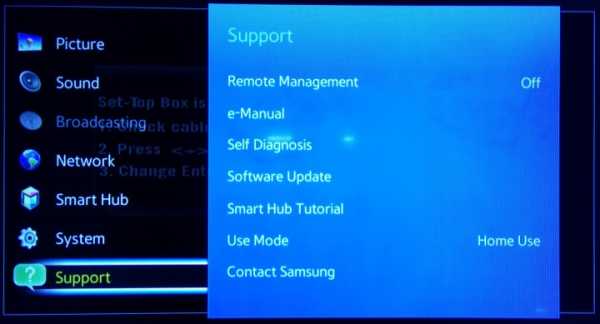
Причина программного сбоя
Причин программного сбоя может быть несколько. Самыми популярными являются:
- Проведение на сервере производителя технических работ. Отлаженная работа наблюдается включением устройства после работ.
- Отсутствие подключения к интернету либо низкая скорость приема данных. Для устранения потребуется проверить настройки сети и внести вручную значения DNS-сервера.
- Устаревшая версия прошивки. Необходимо скачать из интернета прошивку новой версии под конкретную модель телевизора. В случае установки прошивки для другой серии можно нанести вред Смарт ТВ.
- Некорректная установка и работа приложений. Для исправления потребуется обновить или заново переустановить программу.
- Нехватка памяти.
- Перегруженность кэш-памяти в самом браузере (память следует периодически очищать).
- Старая версия программного обеспечения.
Вышеперечисленные проблемы являются лишь частью причин программного сбоя. В случае необходимости исправления некорректной работы не всегда получается сделать это самостоятельно. Если исправить ситуацию не удаётся, самым простым решением будет сброс настроек телевизора до исходных (заводских).
Что будет с телевизором после сброса настроек
После использования операции по сбросу настроек до заводских все самостоятельно установленные приложения и виджеты, настройки системы и самого телевизора пропадут. Параметры ТВ будут такие, как после покупки техники из магазина. После обнуления всех настроек причины программного сбоя также пропадут (если проблема заключалась в них, а не в аппаратной части).
Частой проблемой возникновения сбоев служит незнание, какие действия были произведены предварительно. Примером служит деятельность ребенка, который мог «наклацать» в разделах меню и изменить существующие настройки. В большинстве таких случаев – сброс настроек будет единственным выходом возврата к нормальному функционированию устройства.
Инструкции сброса для различных серий
Порядок действий перезагрузки Смарт ТВ зависит от самой серии производителя. Чаще всего отличие в каждой серии состоит в пульте дистанционного управления, а именно в способе перехода в меню телевизора. Далее рассмотрим инструкции для каждой серии в отдельности.
Серия D
Для обнуления параметров телевизора Самсунга серии D следует выполнить следующий порядок действий:
- Найдите на пульте дистанционного управления кнопку «Exit». Нажмите на нее и удерживайте 10 секунд. В результате откроется раздел TV с окном следующего сообщения: «Восстановление значений по умолчанию для всех настроек».
- В качестве соглашения необходимо нажать кнопку «OK».
В данной модели выполнить перезагрузку Смарт ТВ легко. Однако в других моделях Самсунга кнопка соглашения будет неактивной. Поэтому такой способ будет недействующим. Как выполнить обновление системы в других моделях рассмотрим ниже.
Серия К
Если вы обладатель телевизора Самсунг серии К, для сброса настроек к заводским потребуется выполнить следующие действия.

- Найдите на пульте дистанционного управления кнопку «Menu».
- Перейдите в раздел поддержки.
- Далее потребуется выбрать пункт самодиагностики.
- В меню диагностики найдите «Сброс».
- Система потребует введения пин-кода. Значение по умолчанию – цифры «0000» (в случае предварительного изменения дефолтового значения – введите свой код).
- Последним шагом выступает подтверждение сброса всех настроек.
После выполнения алгоритма телевизор перезагрузится уже с новыми настройками. Все установленные ранее приложения будут удалены.
Серия J
Данная модель Samsung имеет похожий алгоритм с предыдущей рассматриваемой серией. Отличие выступает в способе перехода в меню телевизора. Порядок действий выглядит так:
- Перейдите с помощью управления пультом дистанционного управления в меню телевизора (для этого служат кнопки «Menu», «Menu123»).
- Найдите раздел поддержки и перейдите в него.
- Далее потребуется перейти в самодиагностику и найти пункт «Сброс».
- Потребуется ввести код по умолчанию (цифры «0000») и подтвердить действие. Если ранее вами было изменено значение кода, необходимо ввести новый номер.
После проведения шагов вышеперечисленного алгоритма телевизор вернётся к настройкам по умолчанию.
Серия H
Для Смарта Самсунг серии H необходимо выполнить следующее:
- Перейдите в меню телевизора с помощью кнопки «Menu» или «Keypad».
- Перейдите в раздел Поддержка/Самодиагностика/Сброс.
- Введение в окне пин-кода и нажатие подтверждения вернет Смарту заводские настройки.
Серия F
- Для перехода в меню смарта нажмите кнопку «Menu» или «More».
- Далее выполните аналогичные шаги как и в предыдущих описаниях, а именно: Поддержка/Самодиагностика/Сброс.
- После введения пин-кода система потребует нажать кнопку подтверждения.
ТВ самостоятельно произведет выключение и включение, что свидетельствует о сбросе настроек. Все параметры и приложения будут восстановлены до заводской версии.
Серия Е
- Для вхождения в меню ТВ потребуется выбрать на пульте «Menu».
- Перейдите в раздел поддержки.
- Найдите пункт самодиагностики и в нем шаг «Сброс».
- Введение правильного кода и подтверждения выполняемого действия вернет настройки смарта к заводским.
Сериия MQ и LS
- В отличие от предыдущих серий для перехода в меню телевизора потребуется найти кнопку на пульте дистанционного управления «Home» и найти на экране непосредственно пункт настроек.
- Выберите пункт «Поддержка».
- Далее кликните на пункте самодиагностики и выберите «Сброс».
- В окне ввода пин-кода (по умолчанию это цифры «0000») введите необходимые цифры и завершите процесс перезапуска Смарта посредством кнопки «ОК».
Самостоятельное выключение и включение ТВ покажет, что система восстановлена до исходного вида.
Сброс настроек через Smart Hub
Альтернативным вариантом в случае некорректной работы приложений выступает сброс параметров через Smart Hub. Данная функция полностью очищает память всех приложений и переустанавливает те, которые были исходными.
ВАЖНО! Прежде чем приступить к перезагрузке системы таким способом, следует проверить сертификацию вашего телевизора. Последние цифры кода Украины на наклейке должны заканчиваться на XUA и следом иметь знаки в виде трилистника. В случае несертифицированной модели – операцией сброса Smart Hub будет заблокирован на уровне региона.
Если вы проверили сертификацию и убедились в ее наличии, можно приступить к шагам сброса. Для этого потребуется выполнить следующие рекомендации:
- Перейдите в настройки телевизора.
- Найдите пункт «Поддержка».
- Перейдите на раздел «Самодиагностика».
- В указанном разделе выберите функцию «Сброс Smart Hub».
- В высвеченном окне введите пин-код и подтвердите выполнение действия.
После проведения операции сброса потребуется перейти на панель «APPS». В появившемся окне с первоначальной информацией потребуется нажать «ОК». Далее система выведет на экран условия и политику конфиденциальности. Для согласия также нажмите «ОК». Переходя по всем пунктам перечисленных указаний, произойдет переустановка всех приложений. Для определения корректности их работы следует их проверить.
ВАЖНО! Ярлыки приложений не должны быть затемненного цвета.
Для загрузки приложений может потребоваться достаточно много времени (это зависит от скорости интернета).
Загрузка…prosmartv.ru
Как перезагрузить телевизор Самсунг, LG Смарт ТВ с пульта и без
Знать, как перезагрузить телевизоры Самсунг и LG рекомендуется всем владельцам этих телевизионных приемников. Эта несложная операция поможет выполнить сброс устройства в случае его зависания, при неверных действиях пользователя, некорректной работе или в других случаях.
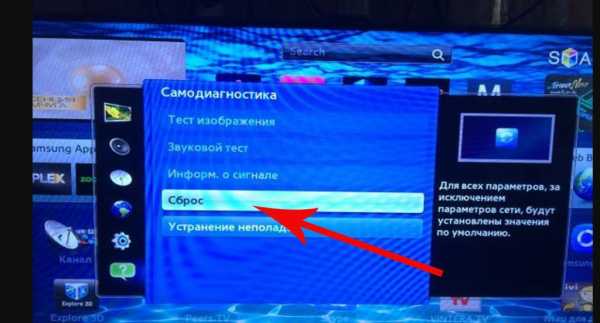
Для чего необходима перезагрузка
Чаще всего перезагрузить устройство необходимо из-за программного сбоя, нарушившего работу телеприемника. Его причинами может быть перепад напряжения, старая версия программного обеспечения, неправильные действия пользователя, детские шалости, нехватка памяти и т.д.
Если при установке или обновлении приложения в меню смарт тв будет отключен Интернет, Smart Hub может заблокироваться. Чтобы восстановить его работу, также потребуется перезагрузить телевизионный приемник.
Что будет с телевизором после сброса настроек

После сброса настроек телевизора будут восстановлены заводские параметры устройства. Все изменения, внесенные пользователем, включая установленные виджеты и приложения в меню смарт тв, а также настроенные телеканалы будут удалены. Все проблемы, если только они не аппаратные, также исчезнут.
Если же неисправность осталась, с большой вероятностью это означает поломку самого телеприемника. В таком случае потребуется отнести устройство в сервисный центр, занимающийся ремонтом телевизоров Samsung или LG.
Необходимо знать, что даже если перезагрузить телевизионный приемник, его версия прошивки остается неизменной, т.е. сбросить ее до старой не получится.
Как перезагрузить телевизор Samsung
Чтобы отрегулировать работу техники Samsung, нужно знать серию и модель устройства. На разных приборах этот процесс выполняется по-разному.
- Для части моделей серии D для восстановления их настроек необходимо на ПДУ нажать и на протяжении десяти секунд удерживать кнопку «Exit» для входа в меню перезагрузки. Если действия выполнены верно, на экране появится окно, оповещающее о запуске функции перезагрузки параметров до значений по умолчанию. Необходимо кликнуть «Ок» для подтверждения действия.
Если этот способ не работает, перейдите в «Меню», кликнув на соответствующую кнопку на пульте от телевизора. Здесь следует выбрать раздел «Система», далее – «Plug&Play». Кликнуть «Ок», ввести пин-код (по умолчанию – «0000», если пользователь не изменил его на собственный). Параметры будут восстановлены до заводских. - Чтобы перезагрузить телевизоры серий E, H и F, нужно нажать на кнопку «Menu», перейти во вкладку «Поддержка», а оттуда – в раздел «Самодиагностика». Теперь следует кликнуть на «Сброс», после чего телевизионный приемник предложит ввести пин-код для продолжения выполнения задачи.
 Как только цифры будут указаны, на экране появится сообщение, оповещающее о перезагрузке параметров. Требуется нажать «Да» для подтверждения действия. Если потребуется восстановить параметры не всего телеприемника, а только меню Smart TV, нужно нажать на кнопку «Smart» на ПДУ и выбрать «Сброс». Далее набрать пин-код и выбрать «Ок». Сброс Smart меню телевизионного приемника будет выполнен.
Как только цифры будут указаны, на экране появится сообщение, оповещающее о перезагрузке параметров. Требуется нажать «Да» для подтверждения действия. Если потребуется восстановить параметры не всего телеприемника, а только меню Smart TV, нужно нажать на кнопку «Smart» на ПДУ и выбрать «Сброс». Далее набрать пин-код и выбрать «Ок». Сброс Smart меню телевизионного приемника будет выполнен. - Перезагрузить технику серий J, K, M, Q или LS можно следующим способом. Нужно с пульта нажатием клавиши «Home» или «Menu» открыть «Настройки», далее – «Поддержка», затем «Самодиагностика» и нажать на кнопку «Сброс». Теперь необходимо набрать пин-код и выбрать «Сброс» или «Да», в зависимости от серии. После этих действий телевизор перезагружается, выключается и заново запускается уже с восстановленными заводскими параметрами.
В зависимости от серии телеприемников пункты настройки на экране могут иметь незначительные отличия в названиях, но общий смысл останется тем же самым.
Перезагрузка LG
Телевизор LG перезагружается следующим образом.
Необходимо на пульте управления нажать на кнопку Home с изображением домика, чтобы перейти в меню телевизора. Здесь нужно открыть «Настройки», этот раздел можно найти по иконке с нарисованной шестеренкой.
Далее потребуется кликнуть по кнопке с изображением трех вертикально расположенных точек и открыть вкладку «Общие». Здесь следует кликнуть «Сброс настроек до заводских». Во время выполнения операции выключать телевизионный приемник запрещено.
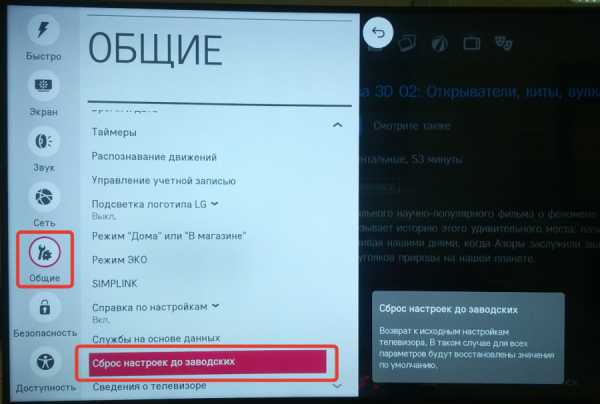
В том случае, если параметр «Безопасность» активирован, потребуется ввести пин-код, чтобы перезагрузить телеприемник.
Заключение
Если телеэкран не работает из-за программного сбоя, для устранения проблемы потребуется перезагрузить устройство и сбросить до заводских настроек. Эта процедура позволяет восстановить параметры телеприемника и удалить все внесенные пользователем изменения, включая и ошибочные, повлекшие за собой некорректную работу телеэкрана.
Перезагрузку можно выполнить из меню телевизионной панели для техники LG, Samsung или иного бренда. Порядок действий отличается не только на приборах разных производителей, но и в зависимости от модельного ряда и года выпуска прибора у одной компании.
televizore.ru
Как сбросить телевизор Samsung на заводские настройки
Если телевизор постоянно перезагружается, то вероятно суть проблемы кроется в программном сбое. Неполадки этого типа возникают из-за системных неполадок. Существует несколько различных способов восстановления корректной работы устройства, но вне всяких сомнений, оптимальный вариант – сброс настроек.
Как перезагрузить телевизор Самсунг? Непосредственно алгоритм перезагрузки операционной системы оборудования напрямую зависит от модели и серии устройства. Сейчас проанализируем специфику сброса базовых параметров на телевизорах Samsung различных моделей, а также проанализируем, чем чреваты столь радикальные меры.
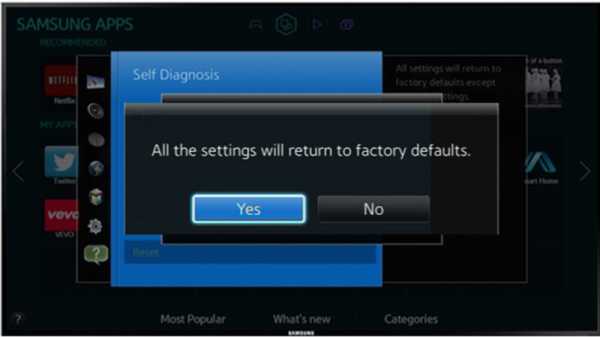
Что будет с телевизором после сброса настроек?
Здесь можно сколько угодно проводить различные аналогии с любым другим оборудованием. Разумеется, что абсолютно все будет стерто, поэтому придется выставлять параметры заново. В какой-то степени это можно сравнить с переустановкой Windows на компьютере или ноутбуке.
В принципе, полный сброс Samsung Smart TV имеет три существенных последствия, проанализируем каждое из них. Безусловно, есть и менее значительные последствия, но их можно опустить и оставить без дополнительного внимания.
Во-первых, произойдет полный откат к заводским параметрам. Исключением являются настройки сети. Давай попытаемся подробнее разобрать, что именно теряет пользователь. Конечно же, собьется ручная регулировка звука, яркости, контрастности и других параметров изображения.
Понятное дело, что после сброса параметров вам придется абсолютно все выставлять заново. Это особенно неудобно, если вы потратили массу свободного времени на ручную регулировку цветопередачи.
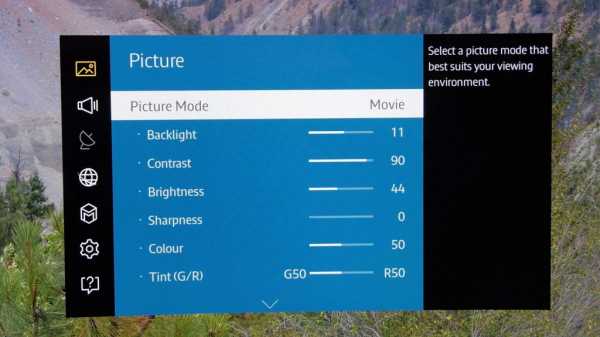
Второе по-настоящему значительное последствие – удаление всех ранее сохраненных каналов. Вне зависимости от того, устройством какого бренда вы пользуетесь: LG или Samsung, информация будет стерта. Это касается как найденных ранее каналов, так и выбранного расположения, заблокированных передач и т.д.
К сожалению, многие пользователи сравнивают сброс параметров телевизора Samsung с обновлением программного обеспечения. Понятное дело, что знак равенства между этими двумя процессами ставить ни в коем случае нельзя. Если вы производите откат до параметров по умолчанию, то версия прошивки остается прежней, никаких изменений не будет.
В принципе, это все о чем должен знать пользователь. Если последствия вас не пугают, можно смело приступать к сбросу базовых параметров.
Сброс до заводских настроек
Чтобы узнать, почему перезагружается телевизор произвольно, нужно установить причину программного сбоя. Зачастую проблема заключается именно в некорректных пользовательских настройках. Поэтому проводится не обновление операционной системы, а обычная перезагрузка и обнуление выставленных пользователем установок.
Рассмотрим реальный пример. Пользователи предпочитают устанавливать обновления прошивки в автоматическом режиме, что на самом деле является большой ошибкой. Из-за использования данной функции телевизор начинает резко включаться среди ночи или перезагружаться непосредственно во время просмотра любимого фильма, сериала. Попытки вернуть параметры по умолчанию наверняка не увенчаются успехом. Единственный выход из сложившейся ситуации – сброс настроек телевизора Samsung.
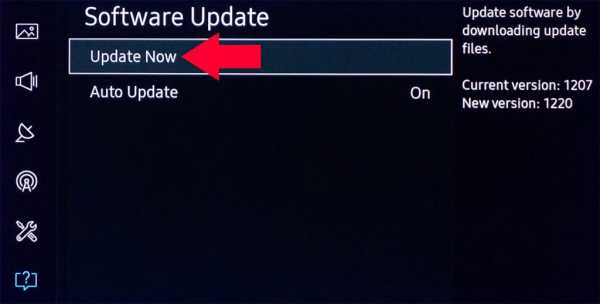
Как уже было отмечено ранее, процедура отката к параметрам по умолчанию будет напрямую зависеть от того, телевизором какой модели вы пользуетесь. Рассмотрим все возможные сценарии развития событий и дополним их пошаговыми инструкциями.
Серия D
Как показывает практика, откат к установленным по умолчанию показателям на всех телевизорах Samsung осуществляется примерно одинаково. Разница заключается лишь в названиях пунктов меню. Сейчас определим, как сбросить настройки на телевизоре Samsung D серии.
Сначала нужно открыть раздел TV, потом нажмите на пульте дистанционного управления кнопку «Exit». Удерживаете эту клавишу примерно 10 секунд. В результате откроется новое диалоговое окно. Текст оповещения свидетельствует о том, что все значения по умолчанию будут восстановлены. Это касается как параметров самого телевизора, так и Smart TV. Чтобы запустить перезагрузку, нажмите на кнопку

Сначала эксперты настоятельно рекомендуют обновить Смарт ТВ, если ошибка никуда не исчезнет, и телевизор будет произвольно перезагружаться, тогда проведите сброс пользовательских настроек.
Серия К
Возьмите пульт дистанционного управления и откройте главное меню, для этого нажмите на кнопку «Menu». Альтернативный вариант – нажмите на пульте на кнопку «Home», а потом на экране телевизора выберите раздел «Настройки».
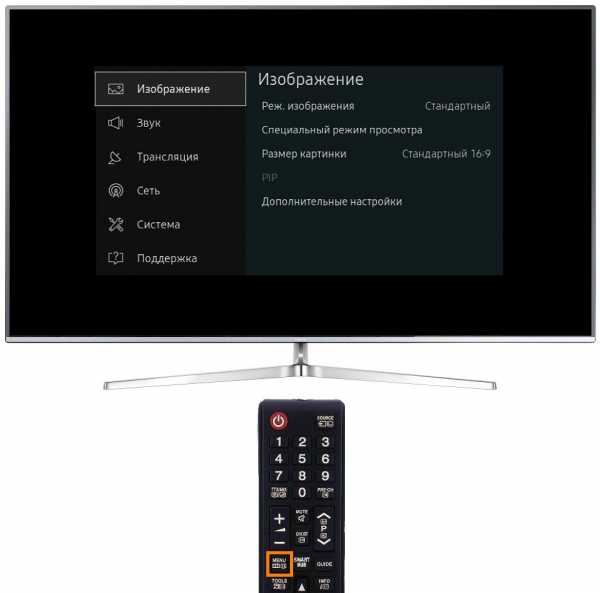
Выберите подраздел «Поддержка», а именно команду
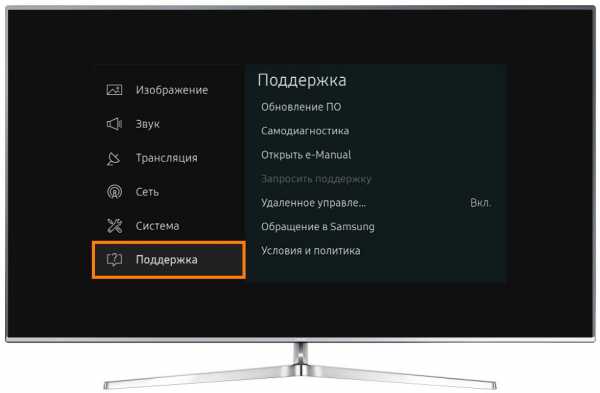 В появившемся списке нужно выбрать «Сброс».
В появившемся списке нужно выбрать «Сброс».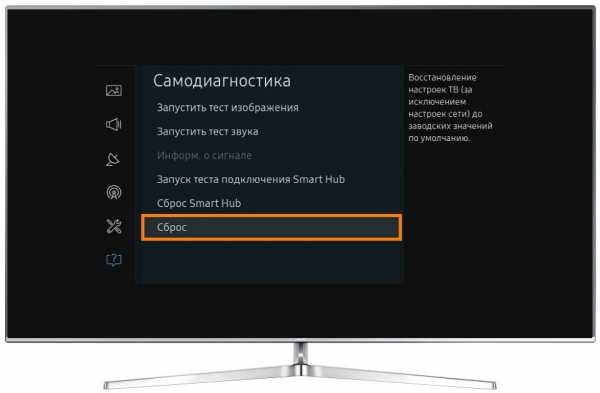 Чтобы подтвердить возврат к заводским значениям, нужно ввести PIN-код, по умолчанию – это 0000.
Чтобы подтвердить возврат к заводским значениям, нужно ввести PIN-код, по умолчанию – это 0000.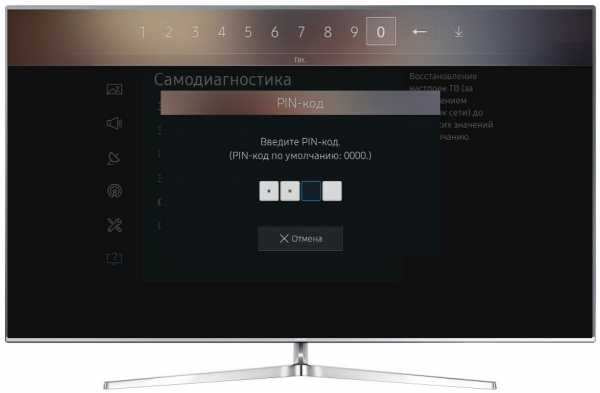 После этого телевизор самостоятельно перезагрузится.
После этого телевизор самостоятельно перезагрузится.Серия J
Чтобы сбросить настройки телевизора и восстановить параметры по умолчанию, следуйте пошаговой инструкции:
- Возьмите пульт дистанционного управления.

- Нажмите на кнопку

- В открывшемся на экране меню выберите раздел «Настройки».

- Перейдите на вкладку «Поддержка».
- Нажмите на команду «Самодиагностика».
- Из предложенного списка нужно выбрать «Сброс».

- Введите PIN-код и нажмите да.

ТВ самостоятельно перезагрузится.
Серия H
Обнулить значения можно по такому же принципу, как и на Samsumg серии J, открываем настройки,
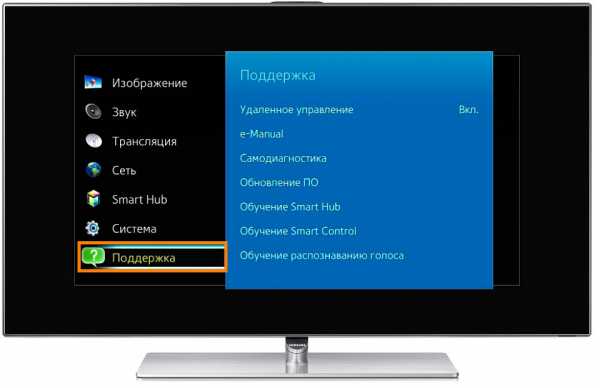 выбираем «Самодиагностика»,а потом нажимаем «Сброс».
выбираем «Самодиагностика»,а потом нажимаем «Сброс».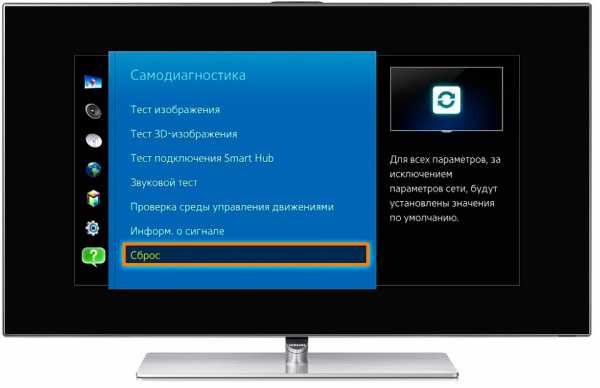
Перед перезагрузкой устройство попросит вести PIN-код для подтверждения действия.
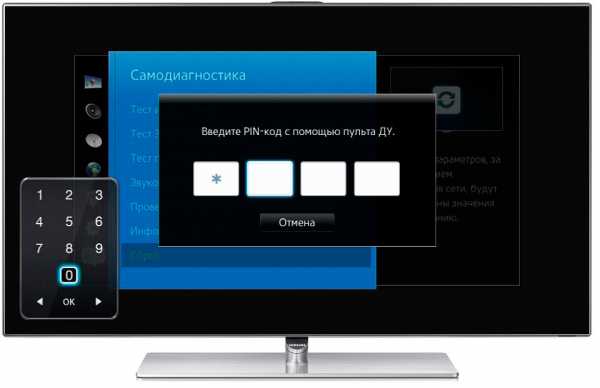
Серия F
Сброс настроек на телевизоре осуществляется как и в серии H в соответствии со следующей инструкцией:
- Нажмите на кнопку «More», которая расположена в левом нижнем углу экрана.
- Выбираем «Menu»
- Раздел «Поддержка».
- Вкладка «Самодиагностика».
- «Сброс».
Процесс изменения пользовательских параметров на заводские настройки во всех случаях идентичен, изменяется только название кнопок на пульте дистанционного управления.
Серия Е
Чтобы параметры были автоматически сброшены, нужно по тому же принципу, что и в пошаговой инструкции к моделям серии J.
- Возьмите пульт дистанционного управления.
- Нажмите на кнопку «Menu».

- В открывшемся на экране меню выберите раздел «Настройки».
- Перейдите на вкладку «Поддержка».

- Нажмите на команду «Самодиагностика».
- Из предложенного списка нужно выбрать «Сброс».
 Введите PIN-код и нажмите да.
Введите PIN-код и нажмите да.
При включении вы заметите, что установленные вами параметры были стерты.
Серия M, Q и LS
- Нажимаем кнопку «Home».
- Выбираем раздел «Menu».
- Переходим в подраздел «Настройки».

- Переключаемся на вкладку «Поддержка».

- Выбираем команду «Самодиагностика», а потом «Сброс».

Перед тем как выполнить возврат к стандартным настройкам, нужно указать PIN.

Сброс настроек через Smart Hub
Альтернативный способ инженерного обнуления параметров – Smart Hub. Пошаговая инструкция:
- Возьмите пульт дистанционного управления и нажмите на кнопку «Smart».
- В появившемся окне базовых параметров выберите подраздел «Сброс».
- Как и в предыдущих способах для подтверждения возврата к заводским установкам, нужно ввести PIN – 0000.
- Когда все действия подтверждены, нажмите на «ОК», вследствие чего перезагрузится телевизионное оборудование.
После выполнения этой процедуры все приложения, программы и расширения будут удалены, а выставленные ранее значения – сброшены. Также вам придется создать новую учетную запись.
prosmarttv.ru
Как перезагрузить телевизор самсунг
Как перезагрузить телевизор самсунг смарт тв
Благодаря появлению «умных» телевизоров, возникает возможность использования Смарт ТВ не только для просмотра передач. Устройство позволяет устанавливать приложения различного назначения. Возникают ситуации, когда установленные программы работают некорректно либо вовсе выдают ошибку. В этом случае поможет сброс настроек до исходных (заводских). Рассмотрим, как перезагрузить телевизор Самсунг Смарт ТВ разных серий самостоятельно.
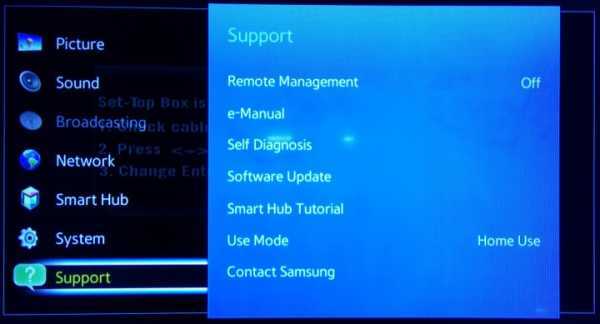
Причина программного сбоя
Причин программного сбоя может быть несколько. Самыми популярными являются:
- Проведение на сервере производителя технических работ. Отлаженная работа наблюдается включением устройства после работ.
- Отсутствие подключения к интернету либо низкая скорость приема данных. Для устранения потребуется проверить настройки сети и внести вручную значения DNS-сервера.
- Устаревшая версия прошивки. Необходимо скачать из интернета прошивку новой версии под конкретную модель телевизора. В случае установки прошивки для другой серии можно нанести вред Смарт ТВ.
- Некорректная установка и работа приложений. Для исправления потребуется обновить или заново переустановить программу.
- Нехватка памяти.
- Перегруженность кэш-памяти в самом браузере (память следует периодически очищать).
- Старая версия программного обеспечения.
Вышеперечисленные проблемы являются лишь частью причин программного сбоя. В случае необходимости исправления некорректной работы не всегда получается сделать это самостоятельно. Если исправить ситуацию не удаётся, самым простым решением будет сброс настроек телевизора до исходных (заводских).
Что будет с телевизором после сброса настроек
После использования операции по сбросу настроек до заводских все самостоятельно установленные приложения и виджеты, настройки системы и самого телевизора пропадут. Параметры ТВ будут такие, как после покупки техники из магазина. После обнуления всех настроек причины программного сбоя также пропадут (если проблема заключалась в них, а не в аппаратной части).
Частой проблемой возникновения сбоев служит незнание, какие действия были произведены предварительно. Примером служит деятельность ребенка, который мог «наклацать» в разделах меню и изменить существующие настройки. В большинстве таких случаев – сброс настроек будет единственным выходом возврата к нормальному функционированию устройства.
Инструкции сброса для различных серий
Порядок действий перезагрузки Смарт ТВ зависит от самой серии производителя. Чаще всего отличие в каждой серии состоит в пульте дистанционного управления, а именно в способе перехода в меню телевизора. Далее рассмотрим инструкции для каждой серии в отдельности.
Серия D
Для обнуления параметров телевизора Самсунга серии D следует выполнить следующий порядок действий:
- Найдите на пульте дистанционного управления кнопку «Exit». Нажмите на нее и удерживайте 10 секунд. В результате откроется раздел TV с окном следующего сообщения: «Восстановление значений по умолчанию для всех настроек».
- В качестве соглашения необходимо нажать кнопку «OK».
В данной модели выполнить перезагрузку Смарт ТВ легко. Однако в других моделях Самсунга кнопка соглашения будет неактивной. Поэтому такой способ будет недействующим. Как выполнить обновление системы в других моделях рассмотрим ниже.
Серия К
Если вы обладатель телевизора Самсунг серии К, для сброса настроек к заводским потребуется выполнить следующие действия.

- Найдите на пульте дистанционного управления кнопку «Menu».
- Перейдите в раздел поддержки.
- Далее потребуется выбрать пункт самодиагностики.
- В меню диагностики найдите «Сброс».
- Система потребует введения пин-кода. Значение по умолчанию – цифры «0000» (в случае предварительного изменения дефолтового значения – введите свой код).
- Последним шагом выступает подтверждение сброса всех настроек.
После выполнения алгоритма телевизор перезагрузится уже с новыми настройками. Все установленные ранее приложения будут удалены.
Серия J
Данная модель Samsung имеет похожий алгоритм с предыдущей рассматриваемой серией. Отличие выступает в способе перехода в меню телевизора. Порядок действий выглядит так:
- Перейдите с помощью управления пультом дистанционного управления в меню телевизора (для этого служат кнопки «Menu», «Menu123»).
- Найдите раздел поддержки и перейдите в него.
- Далее потребуется перейти в самодиагностику и найти пункт «Сброс».
- Потребуется ввести код по умолчанию (цифры «0000») и подтвердить действие. Если ранее вами было изменено значение кода, необходимо ввести новый номер.
После проведения шагов вышеперечисленного алгоритма телевизор вернётся к настройкам по умолчанию.
Серия H
Для Смарта Самсунг серии H необходимо выполнить следующее:
- Перейдите в меню телевизора с помощью кнопки «Menu» или «Keypad».
- Перейдите в раздел Поддержка/Самодиагностика/Сброс.
- Введение в окне пин-кода и нажатие подтверждения вернет Смарту заводские настройки.
Серия F
- Для перехода в меню смарта нажмите кнопку «Menu» или «More».
- Далее выполните аналогичные шаги как и в предыдущих описаниях, а именно: Поддержка/Самодиагностика/Сброс.
- После введения пин-кода система потребует нажать кнопку подтверждения.
ТВ самостоятельно произведет выключение и включение, что свидетельствует о сбросе настроек. Все параметры и приложения будут восстановлены до заводской версии.
Серия Е
- Для вхождения в меню ТВ потребуется выбрать на пульте «Menu».
- Перейдите в раздел поддержки.
- Найдите пункт самодиагностики и в нем шаг «Сброс».
- Введение правильного кода и подтверждения выполняемого действия вернет настройки смарта к заводским.
Сериия MQ и LS
- В отличие от предыдущих серий для перехода в меню телевизора потребуется найти кнопку на пульте дистанционного управления «Home» и найти на экране непосредственно пункт настроек.
- Выберите пункт «Поддержка».
- Далее кликните на пункте самодиагностики и выберите «Сброс».
- В окне ввода пин-кода (по умолчанию это цифры «0000») введите необходимые цифры и завершите процесс перезапуска Смарта посредством кнопки «ОК».
Самостоятельное выключение и включение ТВ покажет, что система восстановлена до исходного вида.
Сброс настроек через Smart Hub
Альтернативным вариантом в случае некорректной работы приложений выступает сброс параметров через Smart Hub. Данная функция полностью очищает память всех приложений и переустанавливает те, которые были исходными.
ВАЖНО! Прежде чем приступить к перезагрузке системы таким способом, следует проверить сертификацию вашего телевизора. Последние цифры кода Украины на наклейке должны заканчиваться на XUA и следом иметь знаки в виде трилистника. В случае несертифицированной модели – операцией сброса Smart Hub будет заблокирован на уровне региона.
Если вы проверили сертификацию и убедились в ее наличии, можно приступить к шагам сброса. Для этого потребуется выполнить следующие рекомендации:
- Перейдите в настройки телевизора.
- Найдите пункт «Поддержка».
- Перейдите на раздел «Самодиагностика».
- В указанном разделе выберите функцию «Сброс Smart Hub».
- В высвеченном окне введите пин-код и подтвердите выполнение действия.
После проведения операции сброса потребуется перейти на панель «APPS». В появившемся окне с первоначальной информацией потребуется нажать «ОК». Далее система выведет на экран условия и политику конфиденциальности. Для согласия также нажмите «ОК». Переходя по всем пунктам перечисленных указаний, произойдет переустановка всех приложений. Для определения корректности их работы следует их проверить.
ВАЖНО! Ярлыки приложений не должны быть затемненного цвета.
Для загрузки приложений может потребоваться достаточно много времени (это зависит от скорости интернета).
(пока оценок нет) Загрузка…prosmartv.ru
Сброс настроек на телевизорах Samsung до заводских за 5 минут
Если телевизор постоянно перезагружается, то вероятно суть проблемы кроется в программном сбое. Неполадки этого типа возникают из-за системных неполадок. Существует несколько различных способов восстановления корректной работы устройства, но вне всяких сомнений, оптимальный вариант – сброс настроек.
Как перезагрузить телевизор Самсунг? Непосредственно алгоритм перезагрузки операционной системы оборудования напрямую зависит от модели и серии устройства. Сейчас проанализируем специфику сброса базовых параметров на телевизорах Samsung различных моделей, а также проанализируем, чем чреваты столь радикальные меры. 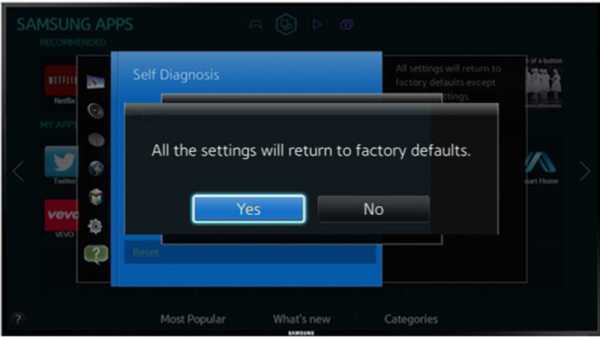
Что будет с телевизором после сброса настроек?
Здесь можно сколько угодно проводить различные аналогии с любым другим оборудованием. Разумеется, что абсолютно все будет стерто, поэтому придется выставлять параметры заново. В какой-то степени это можно сравнить с переустановкой Windows на компьютере или ноутбуке.
В принципе, полный сброс Samsung Smart TV имеет три существенных последствия, проанализируем каждое из них. Безусловно, есть и менее значительные последствия, но их можно опустить и оставить без дополнительного внимания.
Во-первых, произойдет полный откат к заводским параметрам. Исключением являются настройки сети. Давай попытаемся подробнее разобрать, что именно теряет пользователь. Конечно же, собьется ручная регулировка звука, яркости, контрастности и других параметров изображения.
Понятное дело, что после сброса параметров вам придется абсолютно все выставлять заново. Это особенно неудобно, если вы потратили массу свободного времени на ручную регулировку цветопередачи.
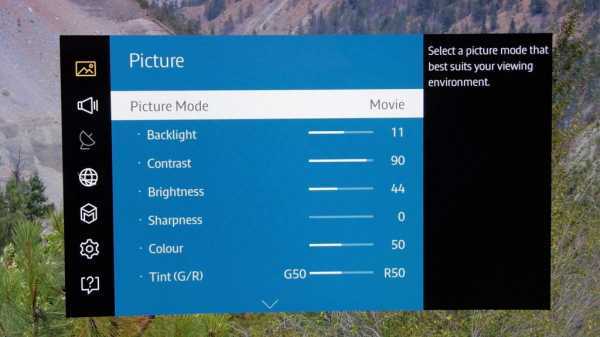
Второе по-настоящему значительное последствие – удаление всех ранее сохраненных каналов. Вне зависимости от того, устройством какого бренда вы пользуетесь: LG или Samsung, информация будет стерта. Это касается как найденных ранее каналов, так и выбранного расположения, заблокированных передач и т.д.
К сожалению, многие пользователи сравнивают сброс параметров телевизора Samsung с обновлением программного обеспечения. Понятное дело, что знак равенства между этими двумя процессами ставить ни в коем случае нельзя. Если вы производите откат до параметров по умолчанию, то версия прошивки остается прежней, никаких изменений не будет.
В принципе, это все о чем должен знать пользователь. Если последствия вас не пугают, можно смело приступать к сбросу базовых параметров.
Чтобы узнать, почему перезагружается телевизор произвольно, нужно установить причину программного сбоя. Зачастую проблема заключается именно в некорректных пользовательских настройках. Поэтому проводится не обновление операционной системы, а обычная перезагрузка и обнуление выставленных пользователем установок.
Рассмотрим реальный пример. Пользователи предпочитают устанавливать обновления прошивки в автоматическом режиме, что на самом деле является большой ошибкой. Из-за использования данной функции телевизор начинает резко включаться среди ночи или перезагружаться непосредственно во время просмотра любимого фильма, сериала. Попытки вернуть параметры по умолчанию наверняка не увенчаются успехом. Единственный выход из сложившейся ситуации – сброс настроек телевизора Samsung.
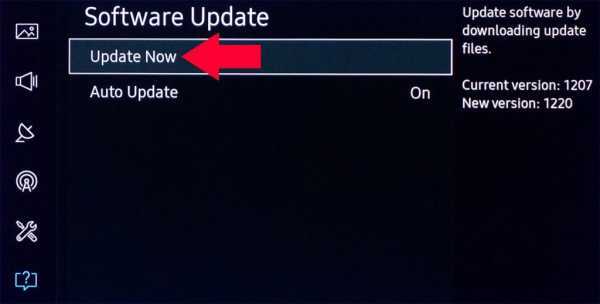
Как уже было отмечено ранее, процедура отката к параметрам по умолчанию будет напрямую зависеть от того, телевизором какой модели вы пользуетесь. Рассмотрим все возможные сценарии развития событий и дополним их пошаговыми инструкциями.
Серия D
Как показывает практика, откат к установленным по умолчанию показателям на всех телевизорах Samsung осуществляется примерно одинаково. Разница заключается лишь в названиях пунктов меню. Сейчас определим, как сбросить настройки на телевизоре Samsung D серии.
Сначала нужно открыть раздел TV, потом нажмите на пульте дистанционного управления кнопку «Exit». Удерживаете эту клавишу примерно 10 секунд. В результате откроется новое диалоговое окно. Текст оповещения свидетельствует о том, что все значения по умолчанию будут восстановлены. Это касается как параметров самого телевизора, так и Smart TV. Чтобы запустить перезагрузку, нажмите на кнопку «ОК».

Сначала эксперты настоятельно рекомендуют обновить Смарт ТВ, если ошибка никуда не исчезнет, и телевизор будет произвольно перезагружаться, тогда проведите сброс пользовательских настроек.
Серия К
Возьмите пульт дистанционного управления и откройте главное меню, для этого нажмите на кнопку «Menu». Альтернативный вариант – нажмите на пульте на кнопку «Home», а потом на экране телевизора выберите раздел «Настройки».
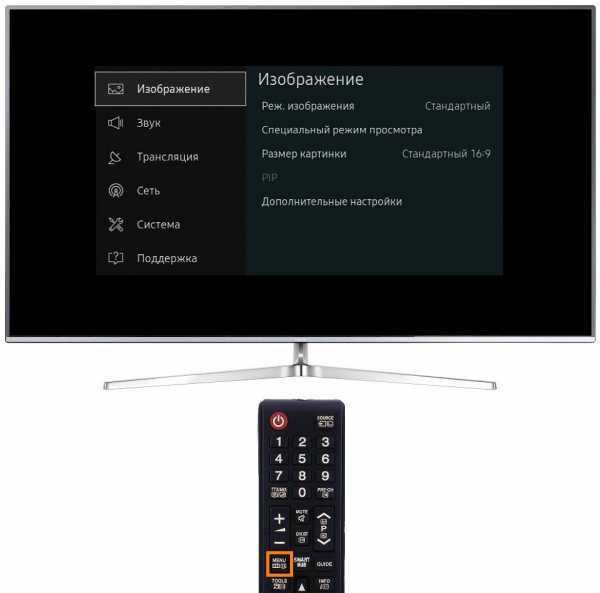
Выберите подраздел «Поддержка», а именно команду «Самодиагностика». В появившемся списке нужно выбрать «Сброс».
В появившемся списке нужно выбрать «Сброс».
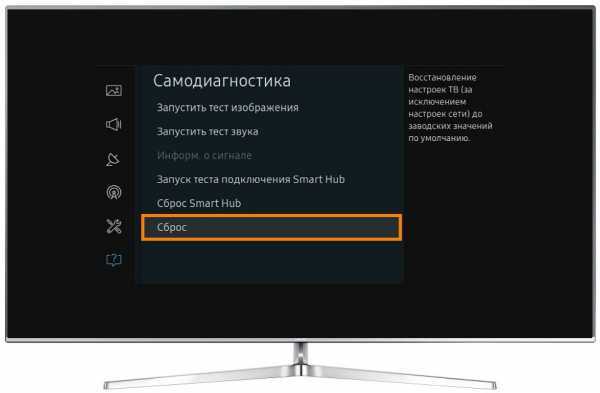 Чтобы подтвердить возврат к заводским значениям, нужно ввести PIN-код, по умолчанию – это 0000.
Чтобы подтвердить возврат к заводским значениям, нужно ввести PIN-код, по умолчанию – это 0000.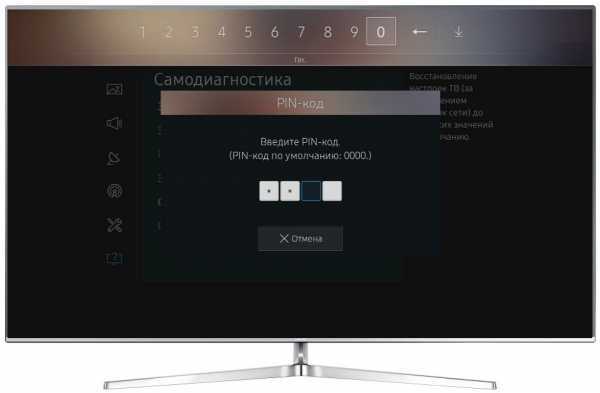 После этого телевизор самостоятельно перезагрузится.
После этого телевизор самостоятельно перезагрузится.
Серия J
Чтобы сбросить настройки телевизора и восстановить параметры по умолчанию, следуйте пошаговой инструкции:
- Возьмите пульт дистанционного управления.

- Нажмите на кнопку «Menu/123».

- В открывшемся на экране меню выберите раздел «Настройки».

- Перейдите на вкладку «Поддержка».
- Нажмите на команду «Самодиагностика».
- Из предложенного списка нужно выбрать «Сброс».

- Введите PIN-код и нажмите да.

ТВ самостоятельно перезагрузится.
Серия H
Обнулить значения можно по такому же принципу, как и на Samsumg серии J, открываем настройки, выбираем «Самодиагностика»,а потом нажимаем «Сброс».
выбираем «Самодиагностика»,а потом нажимаем «Сброс».

Перед перезагрузкой устройство попросит вести PIN-код для подтверждения действия.
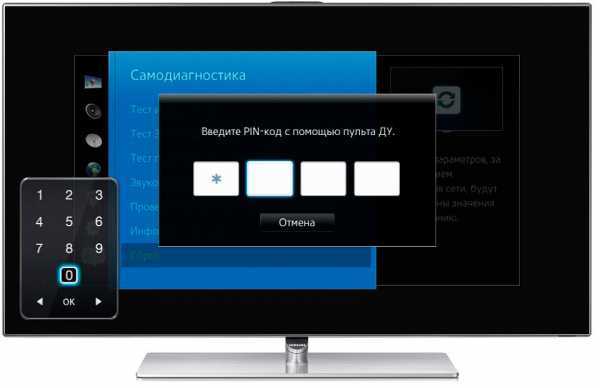
Серия F
Сброс настроек на телевизоре осуществляется как и в серии H в соответствии со следующей инструкцией:
- Нажмите на кнопку «More», которая расположена в левом нижнем углу экрана.
- Выбираем «Menu».
- Раздел «Поддержка».
- Вкладка «Самодиагностика».
- «Сброс».
Процесс изменения пользовательских параметров на заводские настройки во всех случаях идентичен, изменяется только название кнопок на пульте дистанционного управления.
Серия Е
Чтобы параметры были автоматически сброшены, нужно по тому же принципу, что и в пошаговой инструкции к моделям серии J.
- Возьмите пульт дистанционного управления.
- Нажмите на кнопку «Menu».

- В открывшемся на экране меню выберите раздел «Настройки».
- Перейдите на вкладку «Поддержка».

- Нажмите на команду «Самодиагностика».
- Из предложенного списка нужно выбрать «Сброс».
 Введите PIN-код и нажмите да.
Введите PIN-код и нажмите да.
При включении вы заметите, что установленные вами параметры были стерты.
Серия M, Q и LS
- Нажимаем кнопку «Home».
- Выбираем раздел «Menu».
- Переходим в подраздел «Настройки».

- Переключаемся на вкладку «Поддержка».

- Выбираем команду «Самодиагностика», а потом «Сброс».

Перед тем как выполнить возврат к стандартным настройкам, нужно указать PIN.
Сброс настроек через Smart Hub
Альтернативный способ инженерного обнуления параметров – Smart Hub. Пошаговая инструкция:
- Возьмите пульт дистанционного управления и нажмите на кнопку «Smart».
- В появившемся окне базовых параметров выберите подраздел «Сброс».
- Как и в предыдущих способах для подтверждения возврата к заводским установкам, нужно ввести PIN – 0000.
- Когда все действия подтверждены, нажмите на «ОК», вследствие чего перезагрузится телевизионное оборудование.
После выполнения этой процедуры все приложения, программы и расширения будут удалены, а выставленные ранее значения – сброшены. Также вам придется создать новую учетную запись.
Вас может заинтересовать:
Поставьте вашу оценку: (голосов: 3, средний балл: 5,00 из 5) Загрузка…prosmarttv.ru
Сброс на заводские настройки телевизора Samsung
21.01.2019
Если ТВ устройства работает нестабильно, часто перезагружается, то устранить проблему получится, настроив правильно программное обеспечение. О том, как сбросить телевизор Самсунг на заводские настройки – далее в статье.
Сброс настроек Самсунг до параметров по умолчанию
Проблемы в функционировании ТВ появляются из-за нарушений в заложенной программе, которую часто обновляют в автоматическом режиме.

Из-за этого ТВ Samsung начинает часто перезагружаться прямо во время просмотра телетрансляции. В программном обеспечении появляется сбой также из-за неправильных пользовательских настроек телевизора.
Поэтому необходима не полная перезагрузка и прошивка программы, а ТВ, выставленный до заводских настроек.
Серия D
Откат практически на каждых моделях Самсунга производят одинаково и по единой схеме. Разница состоит только в названии пунктов.
Руководство:
- Первым делом нужно открыть ТВ раздел, и нажать на кнопку Exit. Следует удерживать ее в течение 10 секунд.
- Откроется новое окно.
- Для перезагрузки системы, нужно нажать кнопку OK.
Текст на экране будет свидетельствовать о том, что программа вернулась на начальную стадию. Далее можно будет заново настраивать телевизор. Это касается и Smart TV. Специалисты рекомендуют перед началом процедуры, попробовать обновить программу Смарт ТВ, и приступать к действиям по откату ПО, если эта операция не принесла должного эффекта.
Серия K
Инструкция:
- Через пульт дистанционного управления открыть меню.
- Перейти в режим настройки телевизора. Зайти в пункт «Поддержка», и щелкнуть по самодиагностике устройства.
- Откроется список возможных действий, где будет указано действие по сбросу характеристик. Для отката до заводских характеристик, ее нужно кликнуть.
- Чтобы подтвердить операцию, потребуется ввести специальный код – 0000.
В случае правильности действий, телевизор должен самостоятельно перезагрузиться.
Серия J

Инструкция:
- Используя ПДУ, щелкнуть на кнопку «Меню/123».
- На экране появится новое окно, где выбираем «Настройки».
- Перейдя на следующую страницу выбрать самодиагностику и «Сброс».
- Вести пароль – 0000, и подтвердить операцию клавишей «ОК».
ТВ начнёт перезагрузку.
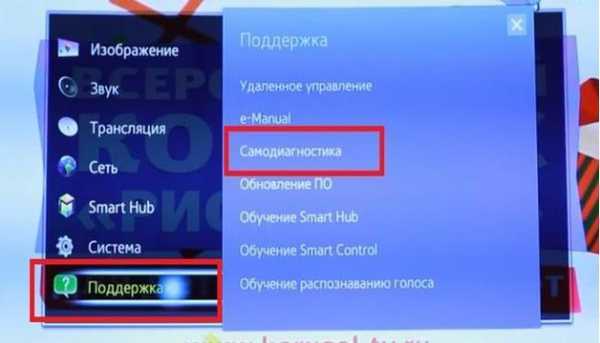
Серия H
Для отката программы, используют ту же схему, что была на серии J – выбрать самодиагностику, сброс, и ввести pin код, если он не менялся, то это 4 нуля.
Серия F
Инструкция:
- В левой стороне экрана должна быть кнопка «More».
- Выбрать меню.
- Перейти на страницу в поддержку и щелкнуть на самодиагностику.
- Щелкнуть на функцию сброса.
Сирия E
Как сделать сброс настроек на телевизоре:
- Используя пульт дистанционного управления, войдите в меню телевизора, нажмите на «Настройки» и выберите вкладку «Поддержка».
- Нажать на самодиагностику, и активировать функцию сброса. После этого произойдет появление нового окна.
- Далее потребуется ввести стандартный пин-код и подтвердить свое действие.
После включения ТВ, можно заметить, что все настройки Смарт ТВ были сброшены до заводских.
Для марок телевизоров серии M,Q и LS, действия аналогичные. После перехода во вкладку «Настройка», нужно выбрать меню поддержки и щелкнуть на «Откат».
Откат через Smart Hub

Можно воспользоваться альтернативным способом отката.
Инструкция:
- Нажмите на пульте дистанционного управления клавишу Smart.
- В появившемся меню выбрать раздел отмены характеристик.
- Для подтверждения своих действий, если код не менялся, наберите «0000» и нажмите OK.
- ТВ перезагрузится.
После сброса настроек на телевизоре, все прежде установленные приложения будут удалены, а учетная запись обнулится и придётся создать ее снова. Также получится сделать такой же откат на иных моделях – Супра, Филипс, Сони Бравиа, Тошиба.
Сброс на заводские настройки телевизора Samsung Ссылка на основную публикациюtelevizore.ru
Как сбросить все настройки телевизоров SAMSUNG (в том числе smart tv) на заводские.
В некоторых случаях нам может потребоваться сбросить настройки телевизора до значения «По умолчанию». Это может быть достигнуто путем сброса до заводских настроек.
В основном, на всех телевизорах Samsung, сброс происходит одинаково. Единственное, что может отличаться – некоторые названия пунктов меню.
Рассмотрим процесс сброса настроек до заводских на примере телевизора Samsung D-серии.
Переходим в раздел TV. Для этого на пульте нажимаем кнопку «EXIT». Удерживаем ее до 10 секунд.
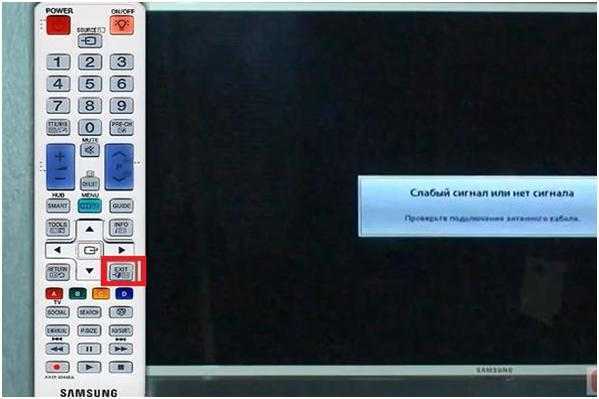
После удержания появится новое окно. Смотрите изображение ниже.

В нем предлагается возможность восстановить все значения настроек по умолчанию, как общего меню телевизора, так и настройки Smart TV и Smart Hub. Для этого нужно лишь нажать экранную кнопку «ОК».
Однако, в моделях F-, H-серии эта кнопка не работает. Поэтому обладателям телевизоров этой серии, для того, чтобы сбросить настройки до заводских, нужно будет сделать следующее.
Нужно нажать на кнопку «MENU» на пульте дистанционного управления. Затем перейти в раздел «Поддержка».

После этого выбрать подраздел «Самодиагностика».
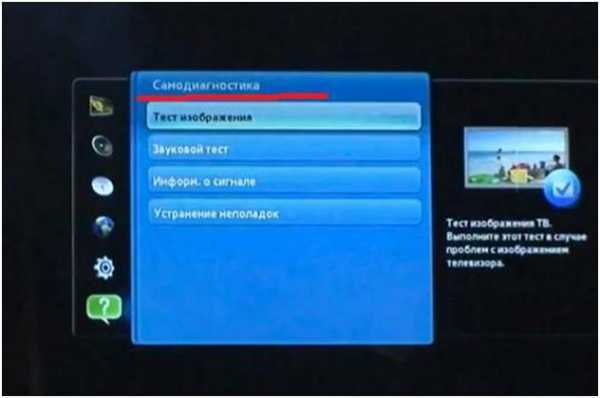
Далее нужно выбрать пункт «Сброс». Вам будет необходимо ввести PIN-код безопасности. По умолчанию это 0000. Появится окно с предупреждением о сбросе. Соглашаемся с ним, нажав экранную кнопку «Да».
На телевизорах D-серии есть подобный вариант.
Также нажимаем кнопку «MENU» на пульте дистанционного управления. Затем переходим в раздел «Система». Переходим на подраздел «Plug & Play».

Нажимаем кнопку «ОК». В появившемся окне вводим PIN-код безопасности. Настройки автоматически сбросятся до заводских.
После этого можно будет заново настраивать телевизор от установки времени, страны и т.п. до настройки каналов.
Вторым шагом сброса настроек при этом способе является переход в Smart Hub. Нажимаем на пульте дистанционного управления кнопку «SMART».

Далее выбираем раздел настроек путем нажатия синей кнопки на пульте дистанционного управления. Смотрите изображение ниже.
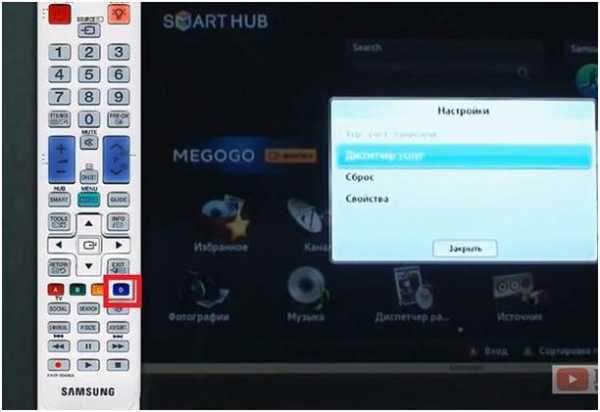
Далее в появившемся окне выбираем раздел «Сброс». Смотрите на изображение выше – этот раздел второй в списке. Снова вводим пароль (0000). После этого произойдет сброс оставшихся настроек.
Smart TV перезапустится. После перезапуска можно будет увидеть, что все виджеты, ранее установленные вами, удалятся.
Если сейчас попытаться войти под учетной записью «Develop», то увидим окно, которое будет свидетельствовать, что учетную запись нужно будет заново создавать. При этом нужно будет и принять заново условия соглашения об обслуживании.
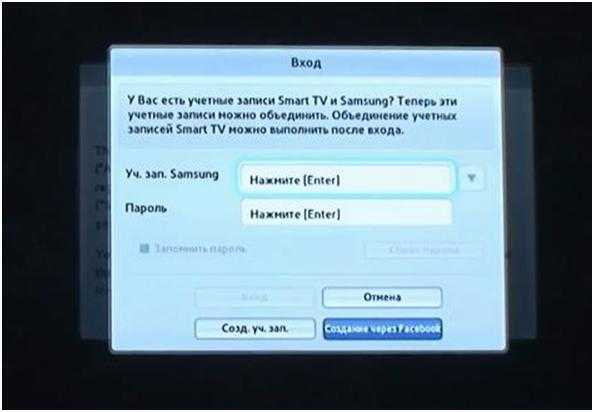
Произойдет обновление услуг и установка служб (виджетов).
Ссылка на видеоинструкцию:
tvsat38.ru
pochinka-tv.ru
Как перезагрузить телевизор Samsung
Автор Глеб Захаров На чтение 6 мин. Просмотров 14 Опубликовано
Иногда единственное, что остается попробовать — это полный сброс
Если ваш телевизор Samsung не работает должным образом, не думайте, что вам автоматически нужен сервисный звонок; вместо этого, сброс — это все, что вам может понадобиться. Samsung предлагает несколько вариантов сброса, чтобы вы могли выбрать наиболее подходящий для вашей проблемы.
Сбросить настройки изображения
Этот параметр сбрасывает настройки цвета, яркости, контрастности и других параметров изображения до заводских настроек по умолчанию. Это удобно, если вы внесли изменения в изображение вручную, но вам не понравился результат, и вы не можете вернуться к исходным настройкам. Сброс настроек изображения не меняет другие настройки телевизора.
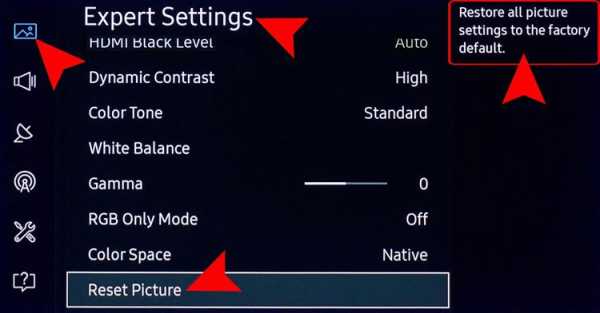
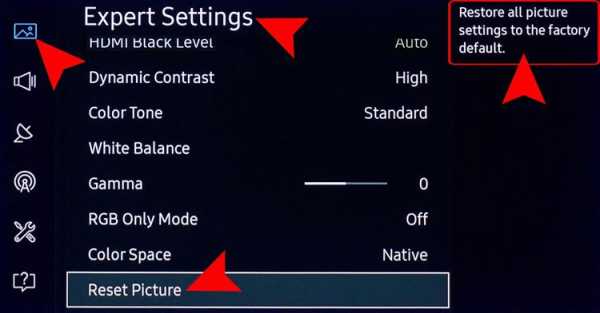
Чтобы сбросить изображение, выполните следующие действия.
- В меню Настройки выберите значок Настройки изображения .
- Перейдите в Настройки эксперта .
- Прокрутите страницу вниз и выберите Сбросить изображение .
Сбросить настройки звука
Этот параметр сбрасывает настройки, связанные со звуком, такие как баланс, настройки эквалайзера, тип установки телевизора (настенный/подставка), формат звука HDMI, задержка звука и автоматическая громкость, до заводских настроек по умолчанию.
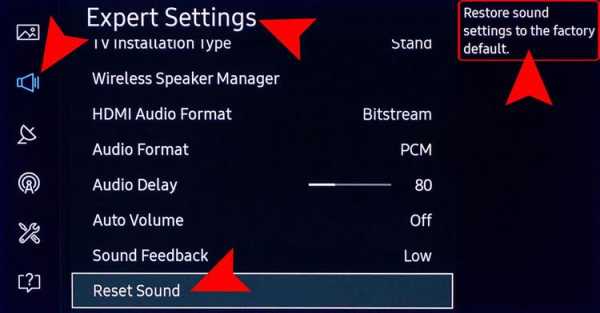
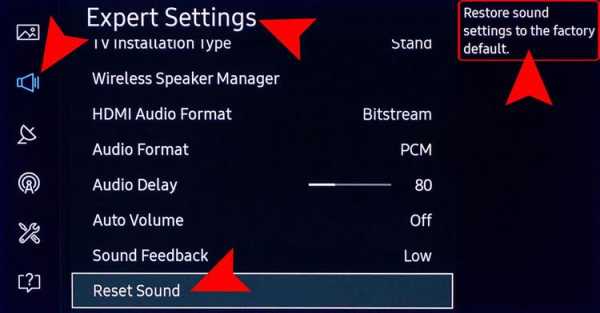
Как и в случае настроек изображения, если вы выполнили ручную настройку параметров звука, но вам не понравился результат, опция Сбросить звук вернет вас к исходным настройкам звука телевизора. Сброс настроек звука не меняет других настроек телевизора.
Чтобы сбросить настройки звука, выполните следующие действия:
- В меню Настройки выберите значок Настройки звука .
- Перейдите в Настройки эксперта .
- Прокрутите страницу вниз и выберите Сбросить звук .
Сброс настроек Smart Hub и Samsung Account
Если у вас Samsung Smart TV, при сбросе Smart Hub эти настройки возвращаются к заводским настройкам по умолчанию и удаляются все данные, относящиеся к вашей учетной записи Samsung. После сброса Smart Hub вам придется привязать свою учетную запись к любым услугам и заново заключить соглашения об обслуживании Smart Hub.
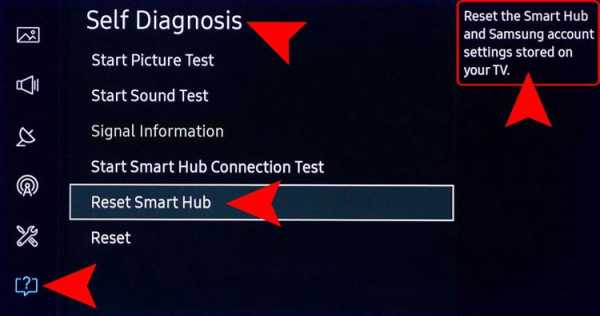
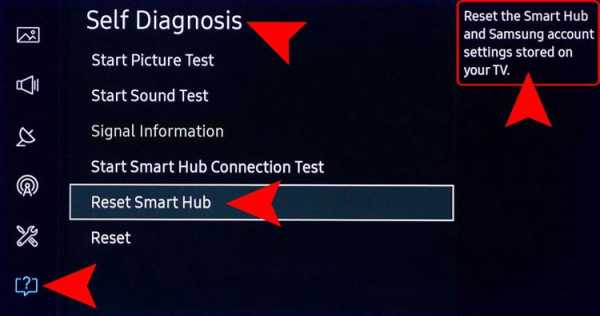
Несмотря на то, что предварительно загруженные потоковые приложения сохраняются, любые приложения, которые вы ранее добавили в выбор просмотра «Мои приложения», необходимо будет загрузить и установить заново.
Чтобы сбросить настройки Smart Hub, выполните следующие действия:
- В Меню настроек выберите Поддержка i и .
- Выберите Самодиагностика .
- Прокрутите страницу вниз и выберите Сбросить Smart Hub .
Общий сброс
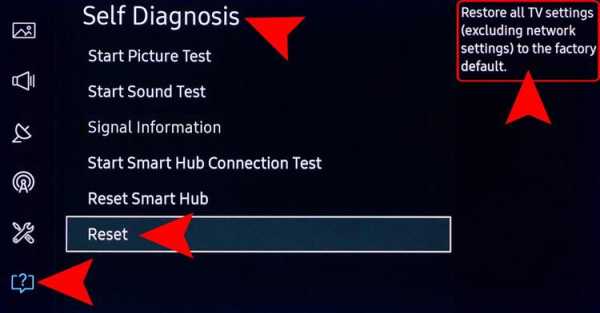
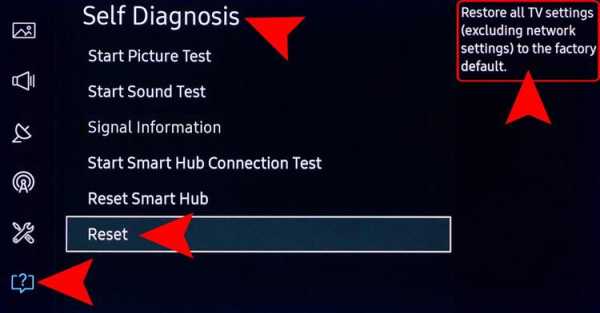
Наиболее полная опция сброса, которую вы можете сделать — это полная перезагрузка телевизора. При запуске все изображения, звук, интеллектуальный концентратор и другие рабочие функции, такие как все сохраненные широковещательные каналы, сбрасываются на настройки по умолчанию.
Чтобы выполнить полный сброс, выполните следующие действия:
- В Меню настроек выберите значок Поддержка .
- Выберите Самодиагностика .
- Прокрутите страницу вниз и выберите Сбросить .
Сетевые настройки не зависят от полного сброса.
Сбросить сетевое соединение
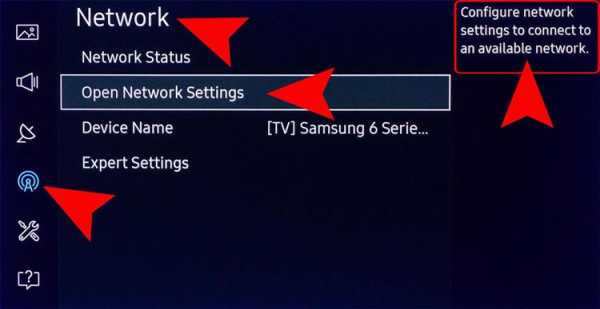
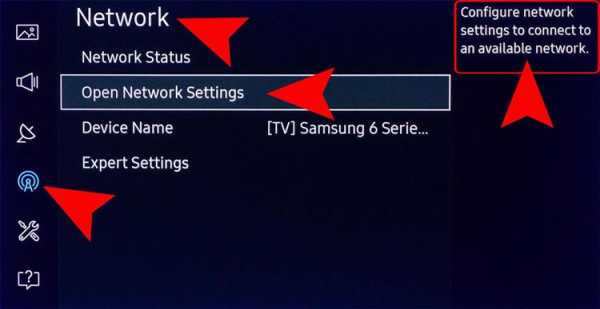
Если у вас возникли проблемы с сетью или интернет-соединением, то, к сожалению, опция сброса отсутствует. Если вашему сетевому соединению не удается правильно транслировать видео, и если вы подключаетесь к сети с помощью Wi-Fi, попробуйте проводное соединение Ethernet, если это возможно; это часто более стабильно для потокового видео.
Если ваш общий доступ к Интернету не работает через Wi-Fi или Ethernet, или если ваш телевизор отображает какие-либо коды ошибок сети (например, код ошибки 012 означает, что ваш телевизор не подключается к серверам Netflix), попробуйте выполнить шаги по настройке сети телевизора, чтобы установить соединение, чтобы увидеть, если это работает.
При подключении к вашей сети/интернету через Ethernet:
- Перейдите в Настройки .
- Выберите Открыть настройки сети .
- Выберите Проводной и дождитесь подтверждения того, что соединение установлено.
При подключении к вашей сети/интернету через Wi-Fi:
- Перейдите в Настройки .
- Выберите Открыть настройки сети .
- Выберите Беспроводной и следуйте инструкциям для ввода информации о вашей сети (выберите сеть, введите пароль или ключ сети и т. Д.).
Если вы не можете установить стабильное подключение к сети/Интернету с помощью указанных способов, обратитесь к поставщику услуг Интернета, прежде чем обращаться в службу поддержки Samsung.
Сбросить телевизор с помощью удаленного управления
В дополнение к опциям, которые необходимо выполнить для сброса настроек телевизора самостоятельно, Samsung также может проверить телевизор и выполнить все функции сброса удаленно. Другими словами, пусть Samsung возьмет под свой контроль телевизор.
Эта опция работает только с телевизорами Samsung Smart, подключенными к Интернету.
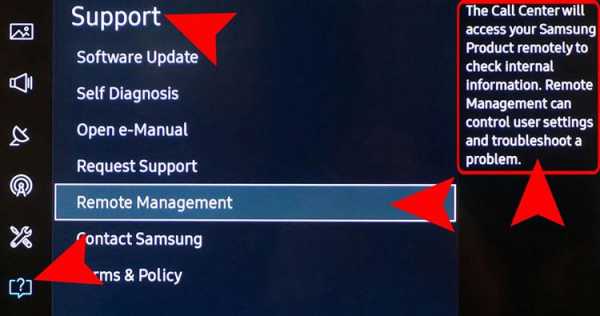
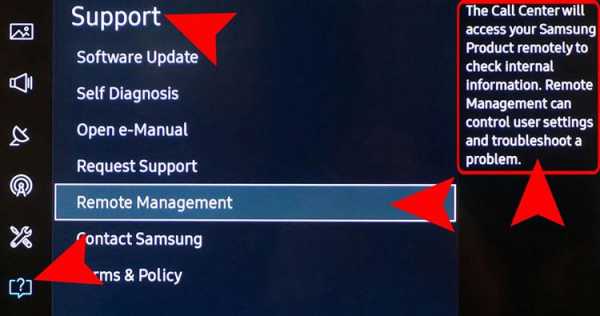
Для запуска этой опции:
- Позвоните в службу технической поддержки Samsung и обратитесь за удаленной поддержкой. Убедитесь, что у вас есть модель, серийный номер и, если возможно, версия программного обеспечения телевизора. Агент также задаст вам дополнительные вопросы о возможной проблеме.
- Откройте меню Поддержка на телевизоре и выберите Удаленное управление .
- Прочитайте соглашения об обслуживании и введите свой PIN-код учетной записи Samsung . Если у вас нет PIN-кода, введите 0s.
Как только сервисный агент Samsung сможет управлять вашим телевизором, он выполнит одно или несколько из следующих действий:
- Диагностируйте телевизор.
- Отрегулируйте настройки изображения, звука и/или интеллектуального концентратора на телевизоре.
- Инициируйте сброс настроек.
- Установите все необходимые обновления программного обеспечения/прошивки.
- Предоставьте дальнейшие указания относительно того, требуется ли обслуживание на месте или во время перевозки.
Параметры сброса для не-умных телевизоров Samsung
Если у вас не-умный телевизор или более старый предварительно умный телевизор Samsung, вы можете сбросить настройки изображения и звука через экранное меню, аналогичное Smart TV, но в нем нет опции Smart Hub или Remote Management, так как телевизор не поддерживает есть возможности интернета.
Если предусмотрена опция полного сброса, телевизор откатит настройки изображения и звука, настройки меню каналов, настройки часов и таймера и другие настройки, которые пользователь мог изменить. В зависимости от года выпуска макет экранного меню может различаться, поэтому, если вы не уверены, как получить доступ к параметрам сброса, обратитесь к руководству пользователя для вашего телевизора Samsung.
Суть
Параметры сброса, предоставляемые Samsung для своих телевизоров, могут быть именно тем, что вам нужно, чтобы все снова заработало. Однако перед тем, как вы начнете какой-либо сброс самостоятельно или воспользуетесь опцией «Удаленное управление», проверьте следующее:
- Убедитесь, что физические соединения правильны и надежно закреплены.
- Если у вас Samsung Smart TV, проверьте подключение к сети/интернету.
- Убедитесь, что вы установили последнее обновление программного обеспечения/прошивки для вашего телевизора.
- Если ваш телевизор не реагирует на ваш пульт, замените батареи и посмотрите, работает ли он снова с вашим телевизором.
Отключение телевизора от питания не сбрасывает телевизор, а просто выключает его. Если вы снова подключите телевизор, он будет перезагружен, как если бы вы выключили его и включили с помощью пульта дистанционного управления. Сброс осуществляется через меню настроек.
solutics.ru
Как перезагрузить телевизор самсунг
Как сбросить все настройки телевизоров SAMSUNG (в том числе smart tv) на заводские.
В некоторых случаях нам может потребоваться сбросить настройки телевизора до значения «По умолчанию». Это может быть достигнуто путем сброса до заводских настроек.
В основном, на всех телевизорах Samsung, сброс происходит одинаково. Единственное, что может отличаться – некоторые названия пунктов меню.
Рассмотрим процесс сброса настроек до заводских на примере телевизора Samsung D-серии.
Переходим в раздел TV. Для этого на пульте нажимаем кнопку «EXIT». Удерживаем ее до 10 секунд.
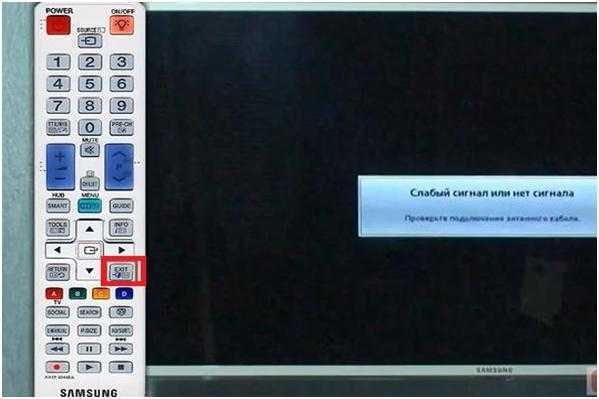
После удержания появится новое окно. Смотрите изображение ниже.

В нем предлагается возможность восстановить все значения настроек по умолчанию, как общего меню телевизора, так и настройки Smart TV и Smart Hub. Для этого нужно лишь нажать экранную кнопку «ОК».
Однако, в моделях F-, H-серии эта кнопка не работает. Поэтому обладателям телевизоров этой серии, для того, чтобы сбросить настройки до заводских, нужно будет сделать следующее.
Нужно нажать на кнопку «MENU» на пульте дистанционного управления. Затем перейти в раздел «Поддержка».

После этого выбрать подраздел «Самодиагностика».
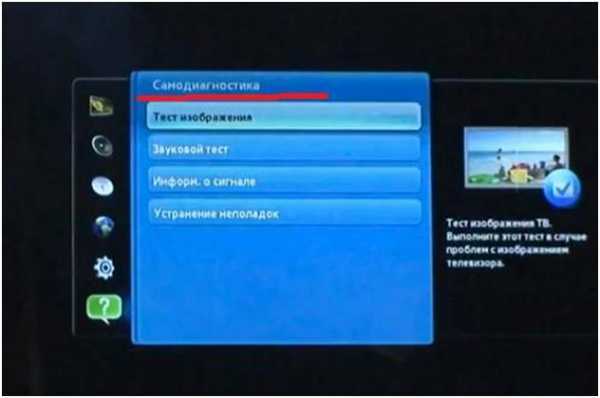
Далее нужно выбрать пункт «Сброс». Вам будет необходимо ввести PIN-код безопасности. По умолчанию это 0000. Появится окно с предупреждением о сбросе. Соглашаемся с ним, нажав экранную кнопку «Да».
На телевизорах D-серии есть подобный вариант.
Также нажимаем кнопку «MENU» на пульте дистанционного управления. Затем переходим в раздел «Система». Переходим на подраздел «Plug & Play».
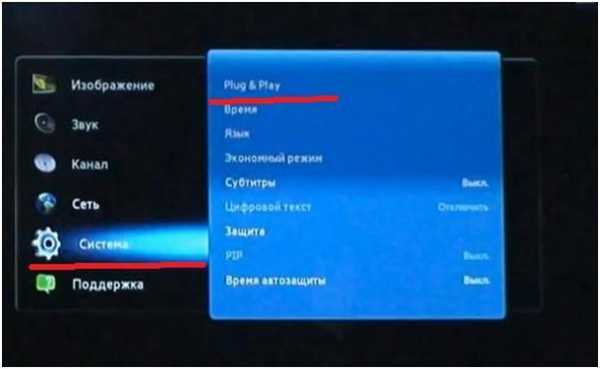
Нажимаем кнопку «ОК». В появившемся окне вводим PIN-код безопасности. Настройки автоматически сбросятся до заводских.
После этого можно будет заново настраивать телевизор от установки времени, страны и т.п. до настройки каналов.
Вторым шагом сброса настроек при этом способе является переход в Smart Hub. Нажимаем на пульте дистанционного управления кнопку «SMART».
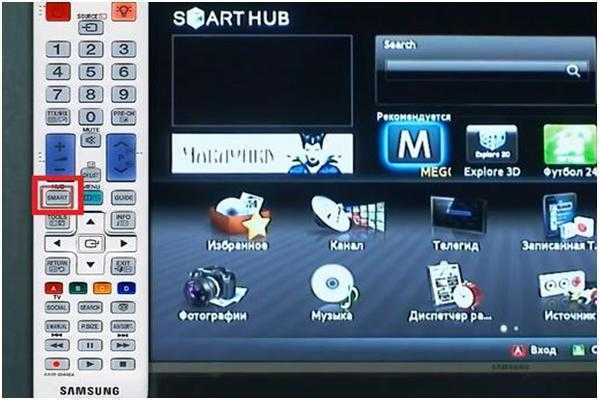
Далее выбираем раздел настроек путем нажатия синей кнопки на пульте дистанционного управления. Смотрите изображение ниже.

Далее в появившемся окне выбираем раздел «Сброс». Смотрите на изображение выше – этот раздел второй в списке. Снова вводим пароль (0000). После этого произойдет сброс оставшихся настроек.
Smart TV перезапустится. После перезапуска можно будет увидеть, что все виджеты, ранее установленные вами, удалятся.
Если сейчас попытаться войти под учетной записью «Develop», то увидим окно, которое будет свидетельствовать, что учетную запись нужно будет заново создавать. При этом нужно будет и принять заново условия соглашения об обслуживании.

Произойдет обновление услуг и установка служб (виджетов).
Ссылка на видеоинструкцию:
tvsat38.ru
Инженерный (системный) сброс всех настроек в телевизорах SAMSUNG.
Рассмотрим вариант решения проблемы, когда сброс установленных настроек в телевизоре на заводские настройки не помогает. То есть, после сброса некоторые настройки остаются на месте.
В таком случае нам может помочь так называемый инженерный или системный сброс. На разных моделях телевизоров Samsung делается он одинаково.
Есть два варианта такого сброса. Ознакомимся с ними.
Выключаем телевизор с пульта дистанционного управления. Телевизор будет только включен в розетку. При выключенном телевизоре потребуется быстрое и последовательное нажатие следующих кнопок на пульте дистанционного управления.
1-й вариант: нажимаем подряд кнопки «INFO», «MENU», «MUTE», «POWER».
2-й вариант: нажимаем подряд кнопки «MUTE», «1», «8», «2», «POWER». Смотрите изображение ниже.

После набора сочетания этих кнопок телевизор включится и на экране появится следующее меню, как на изображении ниже.
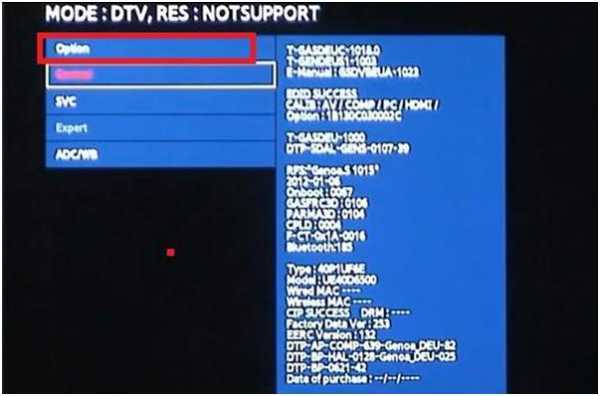
Здесь выбираем первый пункт меню «Option». Нажимаем кнопку «Enter» на пульте дистанционного управления.
Переходим к следующему окну. В нем нас интересует подраздел «Factory Reset». Это верхняя строка. Смотрите изображение ниже.
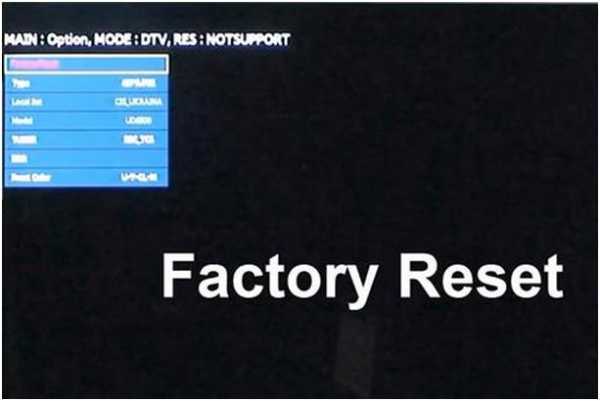
Дважды нажимаем кнопку «Enter» на пульте дистанционного управления. Произойдет полный сброс всех ранее установленных настроек телевизора.
Телевизор полностью выключится.
Потом телевизор запустится после такого сброса настроек с нуля, с установки общих первоначальных настроек – языка меню, настройки сети страны и т.п.
Далее необходимо будет произвести настойку каналов и так далее. Подробные уроки по такой настройке телевизоров есть в сети.
При обращении к меню Smart TV мы убедимся, что все установленные настройки, виджеты исчезли. Придется снова принять соглашение об обслуживании.
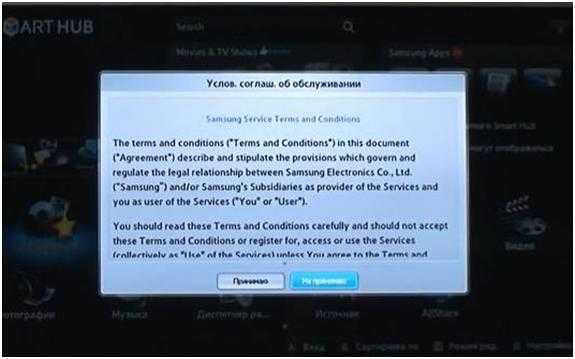
Далее нужно будет восстановить учетные записи Samsung и Smart TV.
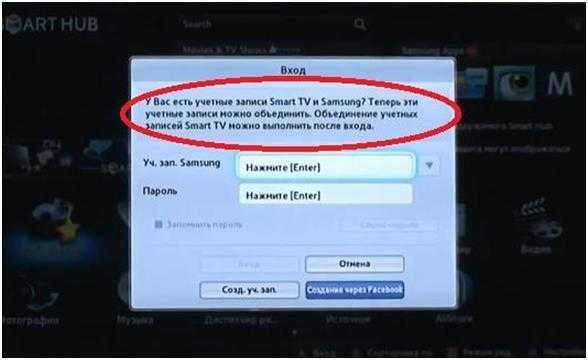
Также придется пройти стандартные процедуры всех обновлений, создать учетную запись Develop. Урок по созданию учетной записи также существует в сети.

Напомним, что, прежде чем выполнять такой системный сброс, попробуйте сначала совершить стандартный сброс установленных настроек на заводские. В случае, если это не помогло, то можно обратиться к этому варианту.
Ссылка на видеоинструкцию:
tvsat38.ru
Сервисный центр Samsung в Москве официальный сайт
Видео-урок: различные способы сброса общих настроек на телевизорах Samsung моделей D, H ,F
Инструктаж по сбросу общих настроек, Smart TV и Smart Hub на телевизорах Samsung

Перед тем, как приступить к описанию действий по обнулению настроек до уровня заводских, мы должны предупредить вас, что для такого решения должны быть весомые причины. Если вы осознаете всю серьезность данной процедуры и ее последствия, тогда следуйте нашим рекомендациям. Мы расскажем, как полностью сбросить настройки на телевизоре марки Самсунг (серий D, Н, F).
!!!ВНИМАНИЕ!!! Если у вас возникли вопросы по работе вашего устройства, обратитесь к опытным мастерам за консультацией или профессиональным ремонтом телевизоров Samsung.
Обнуление настроек на телевизорах Самсунг серии D (не все модели):
- На дистанционном пульте нажимаем клавишу «EXIT». Эту кнопку нам нужно удерживать десять секунд. Таким образом, мы заходим в меню «ТВ».
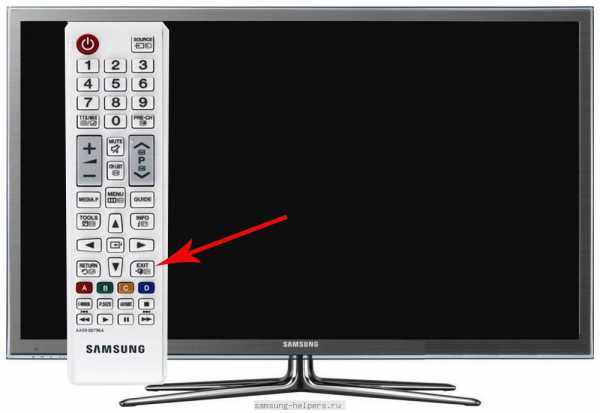
- Если вы все сделали правильно, то перед вами появится вот такое окошко.

- В этом окне вы сможете обнулить абсолютно все настройки до первоначального уровня, а в меню – сбросить не только общие настройки вашего телевизора, но также настройки Смарт ТВ и Смарт Хаб. Для сброса всех ранее установленных настроек будет достаточно нажатия клавиши «Ок».
Сброс настроек на телевизорах Самсунг (серия Н, F)
С помощью такой незамысловатой процедуры обнулить настройки можно только на телевизорах Самсунг, которые принадлежат к серии D, однако не на всех их моделях, но об этом мы поговорим позже. Если же ваш телевизор относится к серии Н или F, такая процедура не поможет. Обладателям телевизоров этих серий, чтобы обнулить настройки до заводских установок, нужно:
- Нажать на пульте кнопку «Меню».

- После этого перейти в пункт «Поддержка».

- И выбрать в нем вкладку «Самодиагностика».
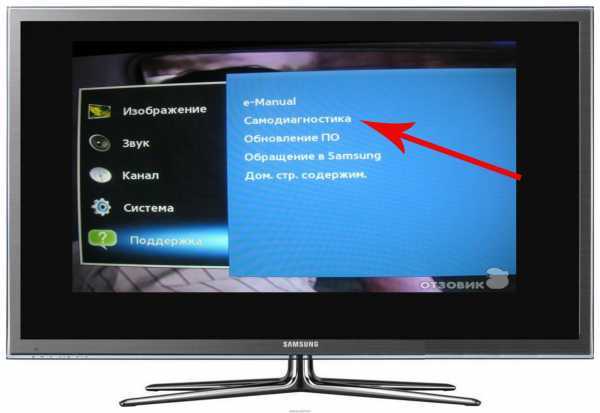
- После этих действий вы нажимаете на раздел «Сброс».

- Обратите внимание, что для этого вам нужно будет обязательно ввести пин-код. Отметим, что стандартный пин-код состоит из четырех нулей, но если вы его изменяли в силу разных причин, вам нужно будет ввести тот код, который задавали вы.

- После того, как вы введете правильный пин-код, на экране вашего телевизора появится предупреждение, что все настройки будут сброшены до уровня первоначальных. Если вы с этим согласны, то просто нажимаете «Да».
Обнуление настроек на некоторых моделях серии D
Следует отметить, что на некоторых телевизорах серии D, о которых мы говорили раньше, сброс настроек до уровня заводских тоже происходит подобно предыдущему, но есть незначительные отличие. При необходимости, вы можете обращаться за консультацией в сервисный центр Самсунг helpers, оставив заявку на сайте. Итак, если вы имеете телевизор Самсунг (серия D), однако, самым первым методом, который мы описывали, вы не смогли обнулить на нем настроек, вероятно, что вам нужно пойти другим путем:
- Возьмите пульт к своему телевизору и нажмите на нем кнопку «Меню».
- После этого перейдите в пункт «Система».
- Затем вам нужно будет выбрать из предложенного списка опцию «Plug & Play».Выбор этого пункта подтверждаем соответствующей клавишей «Ок».
- Когда вы все это сделаете, перед вами всплывет окно, в котором вам нужно будет ввести пин-код. После того как введете этот код, все настройки на вашем телевизоре Самсунг автоматически сбросятся до уровня заводских.
Сброс настроек на заводские с помощью Smart Hub
Расскажем еще об одном варианте:
- Нажимаем на пульте «SMART».
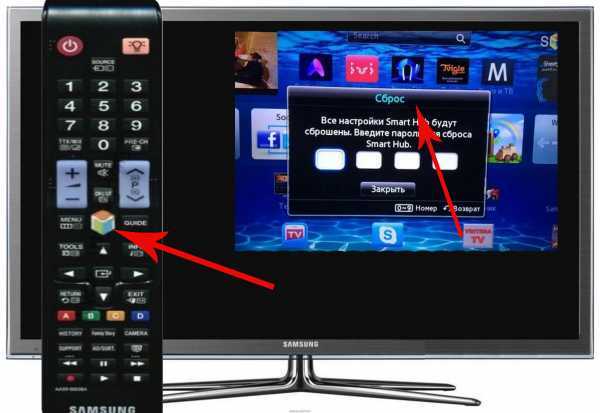
- В открывшемся окне настроек выбираем раздел «Сброс».
- Точно так же, как и в способах выше вводим пин-код, по умолчанию — это четыре нуля.
- После подтверждения ваших действий нажатием раздела «Ок» произойдет автоматический сброс настроек и перезагрузка телевизора.
После данной процедуры все виджеты будут удалены, настройки обновятся, а учетную запись придется создавать заново.
Надеемся, что вам помог один из предложенных нами вариантов вернуть ваш телевизор Samsung к заводским установкам.
Источник: https://samsngexperts.ru/
Помогла ли вам статья?
Не помогла статья?
Вы можете задать вопрос мастерам из нашего сервисного центра, позвонив по телефону или написав свой вопрос на форму обратной связи.
Задать вопрос мастеруВаше сообщение отправлено.
Спасибо за обращение.
samsngexperts.ru
Как сбросить настройки телевизоров samsung smart tv
В редких случаях нам может потребоваться сбросить настройки LCD телевизора до значения заводские настройки или настройки «По умолчанию». Это можно сделать путем сброса с помощью пульта управления.
В основном, на всех современных телевизорах Samsung, сброс происходит одинаково. Единственное, что может отличаться – некоторые названия пунктов настроек меню.
Рассмотрим сам процесс сброса настроек до заводских на примере телевизора Samsung из серии D.
С помощью пульта управления переходим в раздел TV. Для этого на пульте нажимаем клавишу «EXIT». Удерживаем ее до 7-10 секунд.
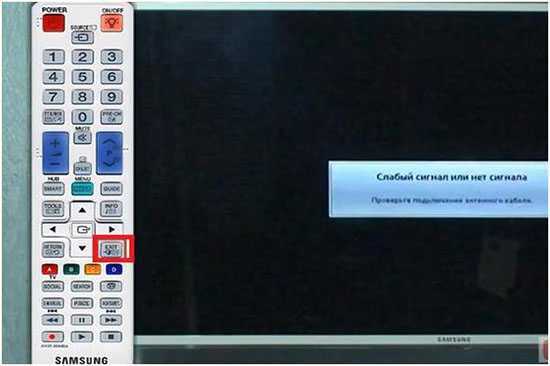 После удержания клавиши появится новое окно. Смотрите фото ниже.
После удержания клавиши появится новое окно. Смотрите фото ниже.

В открывшемся окне предлагается возможность восстановить все значения настроек по умолчанию, как общего меню телевизора, так и настройки Smart TV и Smart Hub. Для этого нужно лишь нажать и подвердить кнопку «ОК».
В некоторх моделях Samsung серии F, H эта клавиша не работает. Поэтому обладателям ЖК телевизоров этой серии, для того, чтобы сбросить настройки до заводских, нужно будет сделать следующее манипуляции.
Необходимо нажать на кнопку «MENU» на пульте дистанционного управления телевизора Samsung и перейти в раздел меню «Поддержка».
 После этого выбрать подраздел меню «Самодиагностика».
После этого выбрать подраздел меню «Самодиагностика».
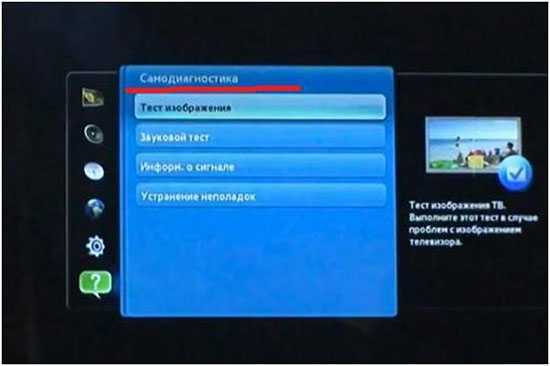
Далее необходимо выбрать пункт меню «Сброс». Вам будет необходимо ввести PIN код безопасности. По умолчанию это значение 0000. Появится окно с предупреждением о сбросе. Соглашаемся с ним и нажимаем экранную клавишу «Да».
На телевизорах D серии есть подобный вариант.
Также нажимаем кнопку «MENU» на пульте дистанционного управления. Затем переходим в раздел меню «Система». Переходим на подраздел «Plug & Play».
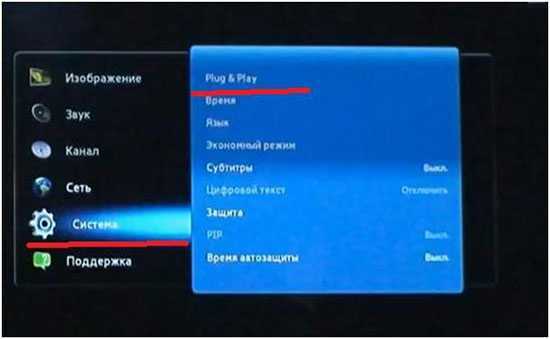
Нажимаем клавишу «ОК». В появившемся окне вводим PIN код безопасности. Настройки автоматически сбросятся на заводские.
После этого можно будет заново настраивать телевизор от установки времени, страны, настройки телеканалов, видео, аудио и других.
Следующим шагом сброса настроек на заводские является переход в Smart Hub. Нажимаем на пульте дистанционного управления кнопку «SMART».
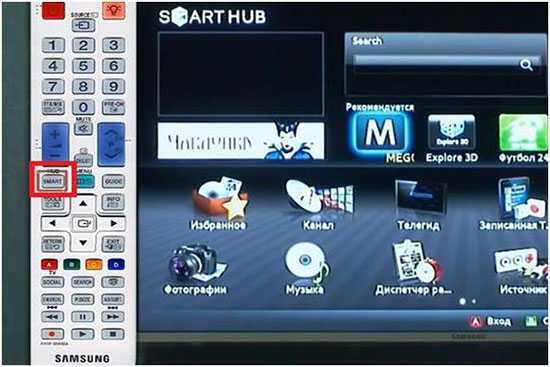 Далее выбираем раздел настроек путем нажатия синей клавиши на пульте ДУ. Смотрите фото ниже.
Далее выбираем раздел настроек путем нажатия синей клавиши на пульте ДУ. Смотрите фото ниже.

Далее в появившемся окне выбираем раздел «Сброс». Смотрите на изображение выше – этот раздел второй в списке. Снова вводим пароль по умолчанию 0000. После этого произойдет сброс оставшихся настроек.
Smart TV перезагрузиться. После перезапуска можно будет увидеть, что все виджеты, ранее установленные вами, удалятся.
Если сейчас попытаться войти под учетной записью «Develop», то увидим окно, которое будет свидетельствовать, что учетную запись нужно будет заново создавать. При этом нужно будет и принять заново условия соглашения об обслуживании.
 После этого произойдет обновление услуг и установка служб и виджетов.
После этого произойдет обновление услуг и установка служб и виджетов.
Автор: silver от 23-03-2015, посмотрело: 18448
migsat.ru
www.remonts-acer.ru
Как перезагрузить телевизор самсунг смарт тв
Инженерный (системный) сброс всех настроек в телевизорах SAMSUNG.
Рассмотрим вариант решения проблемы, когда сброс установленных настроек в телевизоре на заводские настройки не помогает. То есть, после сброса некоторые настройки остаются на месте.
В таком случае нам может помочь так называемый инженерный или системный сброс. На разных моделях телевизоров Samsung делается он одинаково.
Есть два варианта такого сброса. Ознакомимся с ними.
Выключаем телевизор с пульта дистанционного управления. Телевизор будет только включен в розетку. При выключенном телевизоре потребуется быстрое и последовательное нажатие следующих кнопок на пульте дистанционного управления.
1-й вариант: нажимаем подряд кнопки «INFO», «MENU», «MUTE», «POWER».
2-й вариант: нажимаем подряд кнопки «MUTE», «1», «8», «2», «POWER». Смотрите изображение ниже.

После набора сочетания этих кнопок телевизор включится и на экране появится следующее меню, как на изображении ниже.

Здесь выбираем первый пункт меню «Option». Нажимаем кнопку «Enter» на пульте дистанционного управления.
Переходим к следующему окну. В нем нас интересует подраздел «Factory Reset». Это верхняя строка. Смотрите изображение ниже.
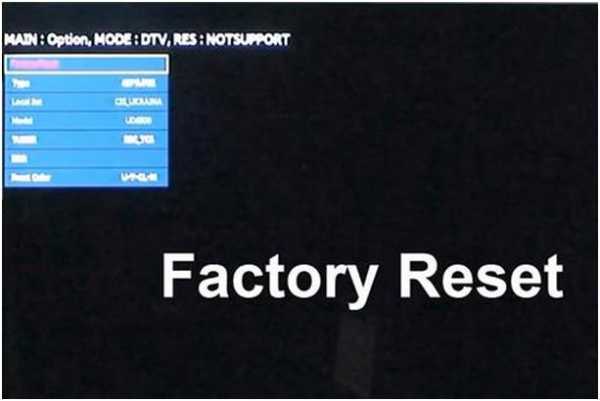
Дважды нажимаем кнопку «Enter» на пульте дистанционного управления. Произойдет полный сброс всех ранее установленных настроек телевизора.
Телевизор полностью выключится.
Потом телевизор запустится после такого сброса настроек с нуля, с установки общих первоначальных настроек – языка меню, настройки сети страны и т.п.
Далее необходимо будет произвести настойку каналов и так далее. Подробные уроки по такой настройке телевизоров есть в сети.
При обращении к меню Smart TV мы убедимся, что все установленные настройки, виджеты исчезли. Придется снова принять соглашение об обслуживании.
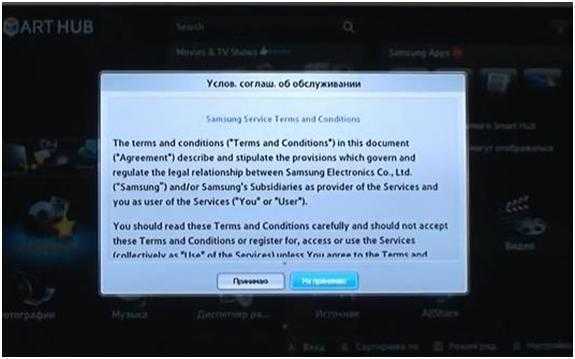
Далее нужно будет восстановить учетные записи Samsung и Smart TV.
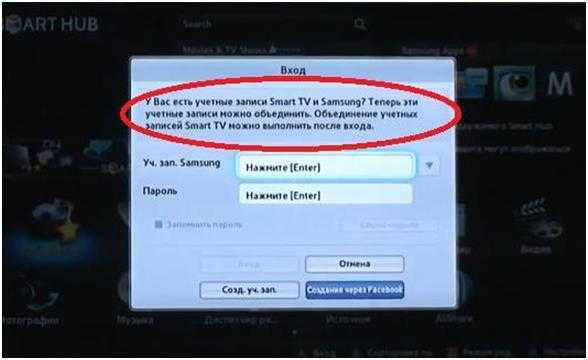
Также придется пройти стандартные процедуры всех обновлений, создать учетную запись Develop. Урок по созданию учетной записи также существует в сети.

Напомним, что, прежде чем выполнять такой системный сброс, попробуйте сначала совершить стандартный сброс установленных настроек на заводские. В случае, если это не помогло, то можно обратиться к этому варианту.
Ссылка на видеоинструкцию:
tvsat38.ru
Сервисный центр Samsung в Москве официальный сайт
Видео-урок: различные способы сброса общих настроек на телевизорах Samsung моделей D, H ,F
Инструктаж по сбросу общих настроек, Smart TV и Smart Hub на телевизорах Samsung

Перед тем, как приступить к описанию действий по обнулению настроек до уровня заводских, мы должны предупредить вас, что для такого решения должны быть весомые причины. Если вы осознаете всю серьезность данной процедуры и ее последствия, тогда следуйте нашим рекомендациям. Мы расскажем, как полностью сбросить настройки на телевизоре марки Самсунг (серий D, Н, F).
!!!ВНИМАНИЕ!!! Если у вас возникли вопросы по работе вашего устройства, обратитесь к опытным мастерам за консультацией или профессиональным ремонтом телевизоров Samsung.
Обнуление настроек на телевизорах Самсунг серии D (не все модели):
- На дистанционном пульте нажимаем клавишу «EXIT». Эту кнопку нам нужно удерживать десять секунд. Таким образом, мы заходим в меню «ТВ».
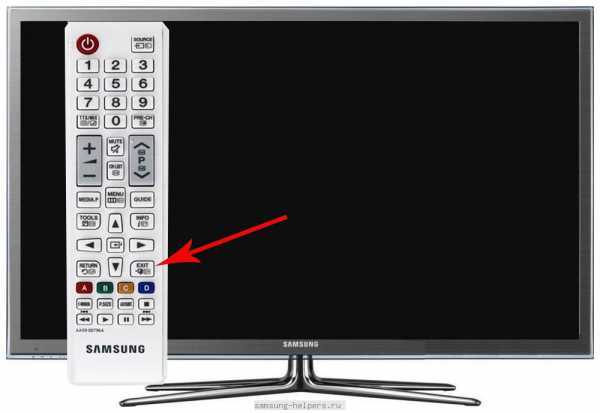
- Если вы все сделали правильно, то перед вами появится вот такое окошко.

- В этом окне вы сможете обнулить абсолютно все настройки до первоначального уровня, а в меню – сбросить не только общие настройки вашего телевизора, но также настройки Смарт ТВ и Смарт Хаб. Для сброса всех ранее установленных настроек будет достаточно нажатия клавиши «Ок».
Сброс настроек на телевизорах Самсунг (серия Н, F)
С помощью такой незамысловатой процедуры обнулить настройки можно только на телевизорах Самсунг, которые принадлежат к серии D, однако не на всех их моделях, но об этом мы поговорим позже. Если же ваш телевизор относится к серии Н или F, такая процедура не поможет. Обладателям телевизоров этих серий, чтобы обнулить настройки до заводских установок, нужно:
- Нажать на пульте кнопку «Меню».
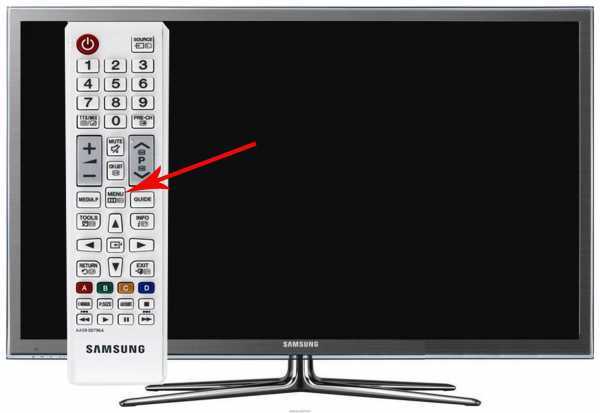
- После этого перейти в пункт «Поддержка».

- И выбрать в нем вкладку «Самодиагностика».
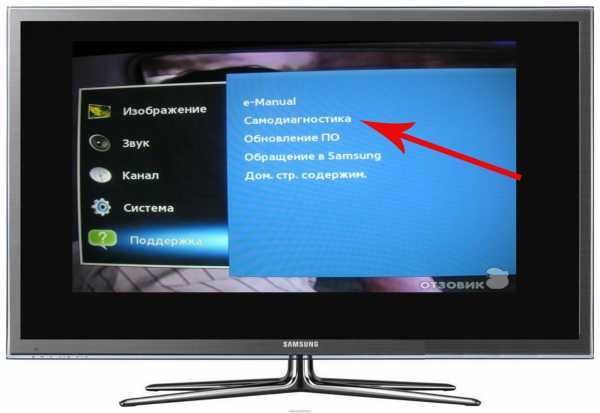
- После этих действий вы нажимаете на раздел «Сброс».

- Обратите внимание, что для этого вам нужно будет обязательно ввести пин-код. Отметим, что стандартный пин-код состоит из четырех нулей, но если вы его изменяли в силу разных причин, вам нужно будет ввести тот код, который задавали вы.

- После того, как вы введете правильный пин-код, на экране вашего телевизора появится предупреждение, что все настройки будут сброшены до уровня первоначальных. Если вы с этим согласны, то просто нажимаете «Да».
Обнуление настроек на некоторых моделях серии D
Следует отметить, что на некоторых телевизорах серии D, о которых мы говорили раньше, сброс настроек до уровня заводских тоже происходит подобно предыдущему, но есть незначительные отличие. При необходимости, вы можете обращаться за консультацией в сервисный центр Самсунг helpers, оставив заявку на сайте. Итак, если вы имеете телевизор Самсунг (серия D), однако, самым первым методом, который мы описывали, вы не смогли обнулить на нем настроек, вероятно, что вам нужно пойти другим путем:
- Возьмите пульт к своему телевизору и нажмите на нем кнопку «Меню».
- После этого перейдите в пункт «Система».
- Затем вам нужно будет выбрать из предложенного списка опцию «Plug & Play».Выбор этого пункта подтверждаем соответствующей клавишей «Ок».
- Когда вы все это сделаете, перед вами всплывет окно, в котором вам нужно будет ввести пин-код. После того как введете этот код, все настройки на вашем телевизоре Самсунг автоматически сбросятся до уровня заводских.
Сброс настроек на заводские с помощью Smart Hub
Расскажем еще об одном варианте:
- Нажимаем на пульте «SMART».
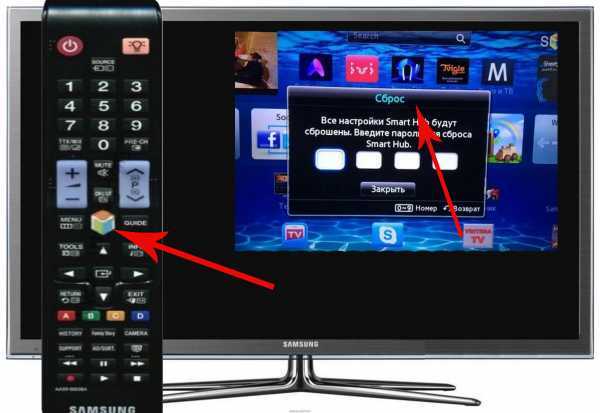
- В открывшемся окне настроек выбираем раздел «Сброс».
- Точно так же, как и в способах выше вводим пин-код, по умолчанию — это четыре нуля.
- После подтверждения ваших действий нажатием раздела «Ок» произойдет автоматический сброс настроек и перезагрузка телевизора.
После данной процедуры все виджеты будут удалены, настройки обновятся, а учетную запись придется создавать заново.
Надеемся, что вам помог один из предложенных нами вариантов вернуть ваш телевизор Samsung к заводским установкам.
Источник: https://samsngexperts.ru/
Помогла ли вам статья?
Не помогла статья?
Вы можете задать вопрос мастерам из нашего сервисного центра, позвонив по телефону или написав свой вопрос на форму обратной связи.
Задать вопрос мастеруВаше сообщение отправлено.
Спасибо за обращение.
samsngexperts.ru
Как сбросить настройки телевизоров samsung smart tv
В редких случаях нам может потребоваться сбросить настройки LCD телевизора до значения заводские настройки или настройки «По умолчанию». Это можно сделать путем сброса с помощью пульта управления.
В основном, на всех современных телевизорах Samsung, сброс происходит одинаково. Единственное, что может отличаться – некоторые названия пунктов настроек меню.
Рассмотрим сам процесс сброса настроек до заводских на примере телевизора Samsung из серии D.
С помощью пульта управления переходим в раздел TV. Для этого на пульте нажимаем клавишу «EXIT». Удерживаем ее до 7-10 секунд.
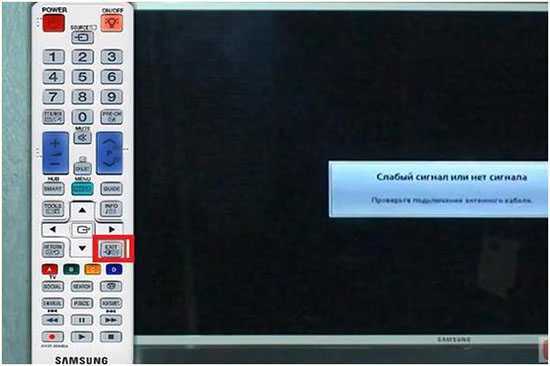 После удержания клавиши появится новое окно. Смотрите фото ниже.
После удержания клавиши появится новое окно. Смотрите фото ниже.

В открывшемся окне предлагается возможность восстановить все значения настроек по умолчанию, как общего меню телевизора, так и настройки Smart TV и Smart Hub. Для этого нужно лишь нажать и подвердить кнопку «ОК».
В некоторх моделях Samsung серии F, H эта клавиша не работает. Поэтому обладателям ЖК телевизоров этой серии, для того, чтобы сбросить настройки до заводских, нужно будет сделать следующее манипуляции.
Необходимо нажать на кнопку «MENU» на пульте дистанционного управления телевизора Samsung и перейти в раздел меню «Поддержка».
 После этого выбрать подраздел меню «Самодиагностика».
После этого выбрать подраздел меню «Самодиагностика».
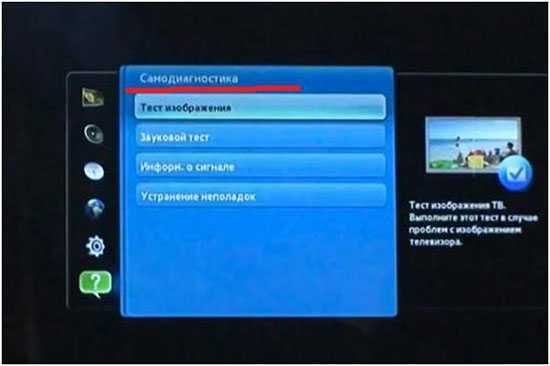
Далее необходимо выбрать пункт меню «Сброс». Вам будет необходимо ввести PIN код безопасности. По умолчанию это значение 0000. Появится окно с предупреждением о сбросе. Соглашаемся с ним и нажимаем экранную клавишу «Да».
На телевизорах D серии есть подобный вариант.
Также нажимаем кнопку «MENU» на пульте дистанционного управления. Затем переходим в раздел меню «Система». Переходим на подраздел «Plug & Play».

Нажимаем клавишу «ОК». В появившемся окне вводим PIN код безопасности. Настройки автоматически сбросятся на заводские.
После этого можно будет заново настраивать телевизор от установки времени, страны, настройки телеканалов, видео, аудио и других.
Следующим шагом сброса настроек на заводские является переход в Smart Hub. Нажимаем на пульте дистанционного управления кнопку «SMART».
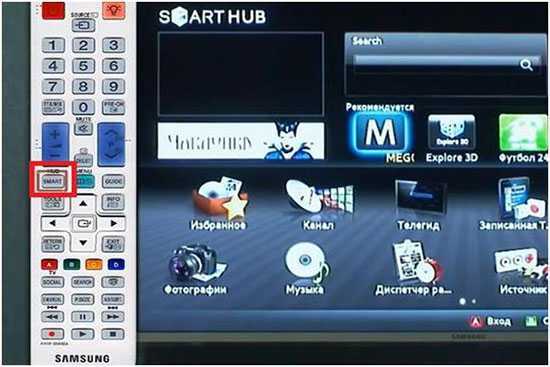 Далее выбираем раздел настроек путем нажатия синей клавиши на пульте ДУ. Смотрите фото ниже.
Далее выбираем раздел настроек путем нажатия синей клавиши на пульте ДУ. Смотрите фото ниже.
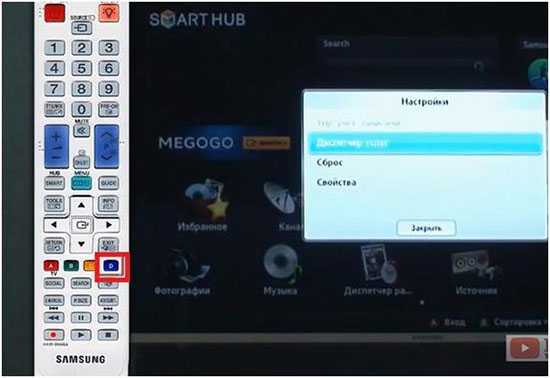
Далее в появившемся окне выбираем раздел «Сброс». Смотрите на изображение выше – этот раздел второй в списке. Снова вводим пароль по умолчанию 0000. После этого произойдет сброс оставшихся настроек.
Smart TV перезагрузиться. После перезапуска можно будет увидеть, что все виджеты, ранее установленные вами, удалятся.
Если сейчас попытаться войти под учетной записью «Develop», то увидим окно, которое будет свидетельствовать, что учетную запись нужно будет заново создавать. При этом нужно будет и принять заново условия соглашения об обслуживании.
 После этого произойдет обновление услуг и установка служб и виджетов.
После этого произойдет обновление услуг и установка служб и виджетов.
Автор: silver от 23-03-2015, посмотрело: 18413
migsat.ru
Бесконечная перезагрузка телевизоров Samsung — «Хакер»
Рекомендуем почитать: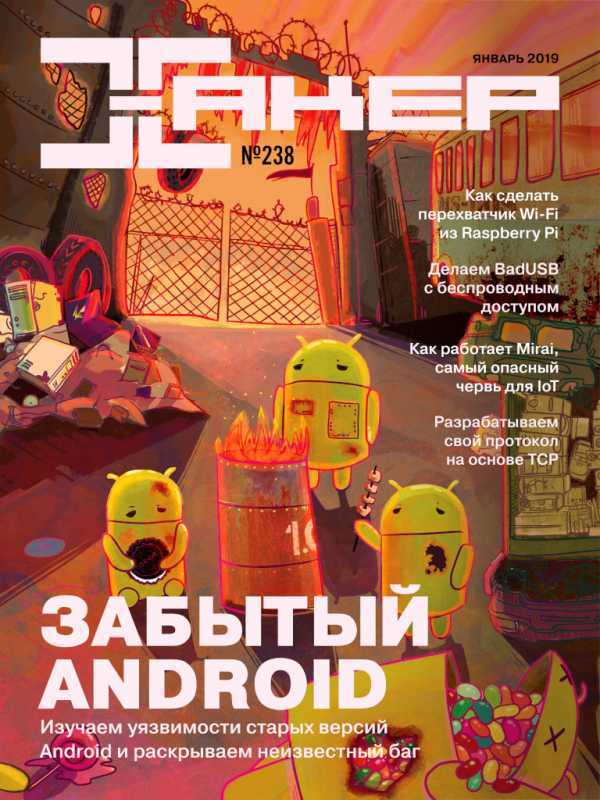
- Содержание выпуска
- Подписка на «Хакер»
Известный хакер Луиджи Ауриемма (Luigi Auriemma) обнаружил интересный баг в телевизорах и Blu-Ray-плеерах Samsung с поддержкой WiFi. Все они имеют функцию дистанционного управления с мобильного устройства через порт TCP 55000. Например, вот соответствующие программы для iOS и Android:
http://itunes.apple.com/us/app/samsung-remote/id359580639https://play.google.com/store/apps/details?id=com.samsung.remoteTV
В каждом телевизоре постоянно открыто более 40 TCP-портов, в том числе порт 55000, который отвечает за дистанционное управление.
При получении нового пакета на порт 55000 телевизор выводит сообщение о том, что найдено новое устройство удалённого управления, а пользователю предоставляется выбор, разрешить или запретить работу с ним. Сообщение содержит строки с указанием названия и MAC-адреса, указанные в пакете. Баг заключается в том, что если строка в пакете отформатирована неправильным образом (например, содержит неподходящие символы), то после выбора любого пункта меню телевизор начинает вести себя странно: в течение пяти секунд работает как обычно, потом перестаёт реагировать на кнопки управления, даже на аппаратные кнопки на самом телевизоре, затем начинает тормозить и, в конец концов, полностью прекращает работу. Про прошествии ещё пяти секунд телевизор перезагружается автоматически — и цикл повторяется снова.
В течение этого цикла бесконечных перезагрузок невозможно даже активировать сброс параметров, потому что для этого требуется в течение 15 секунд удерживать кнопку EXIT, что в такой ситуации не работает. Невозможно совершить и другие действия, которые бы не нарушали условий гарантии.
Избежать данной ситуации можно, если нажать кнопку EXIT после появления вышеупомянутого сообщения, то есть сразу после получения пакета от нового устройства.
Исследователь предполагает, что в свете такой уязвимости можно найти способ, как вызвать переполнение буфера и вывести телевизор из строя. Луиджи Ауриемма решил не экспериментировать на своём телевизоре, так что не дал точного ответа на этот вопрос.
Интересно, что Луиджи так и не нашёл на сайте Samsung адрес, куда посылать сообщения о багах.
Уязвимость тестировалась на Samsung D6000, но должна присутствовать и в других моделях, в том числе этих и последующих серий: LCD 650, LED 6500 и PDP 6500 (с функцией Internet@TV), LCD 550, LED 5500 и PDP 5500 (с функцией AllShare), BD-Player D5300, BD-HTS D5000, BD-AVR D7000, BD-HDD Combo D6900/8200/8500/8900 и др. (с функцией Smart Hub).
xakep.ru
pochinka-tv.ru

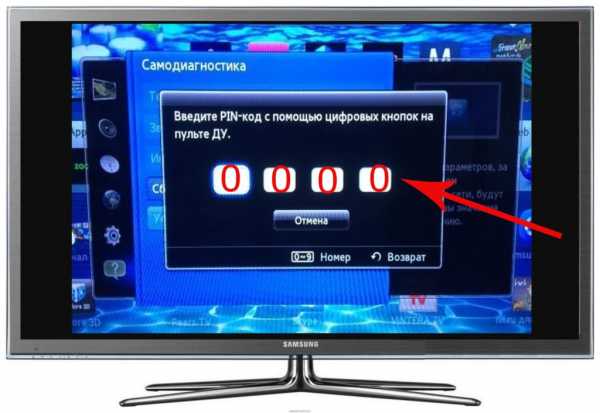 Как только цифры будут указаны, на экране появится сообщение, оповещающее о перезагрузке параметров. Требуется нажать «Да» для подтверждения действия. Если потребуется восстановить параметры не всего телеприемника, а только меню Smart TV, нужно нажать на кнопку «Smart» на ПДУ и выбрать «Сброс». Далее набрать пин-код и выбрать «Ок». Сброс Smart меню телевизионного приемника будет выполнен.
Как только цифры будут указаны, на экране появится сообщение, оповещающее о перезагрузке параметров. Требуется нажать «Да» для подтверждения действия. Если потребуется восстановить параметры не всего телеприемника, а только меню Smart TV, нужно нажать на кнопку «Smart» на ПДУ и выбрать «Сброс». Далее набрать пин-код и выбрать «Ок». Сброс Smart меню телевизионного приемника будет выполнен.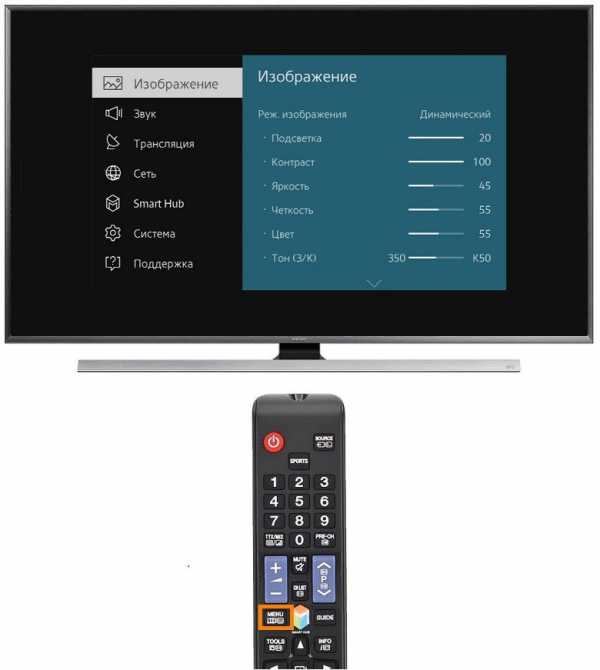
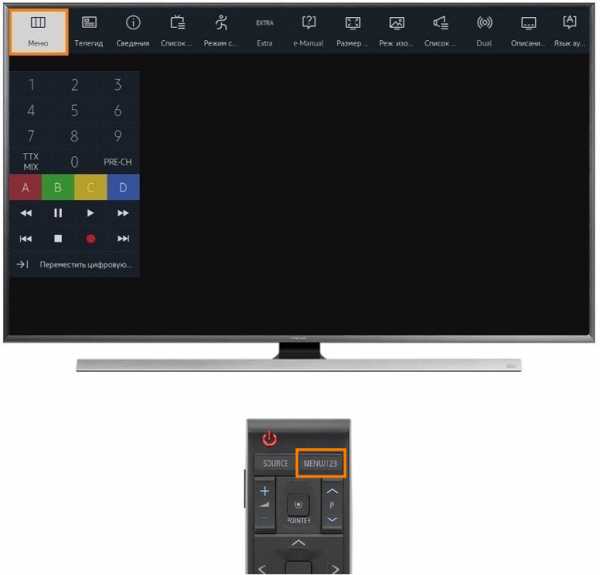
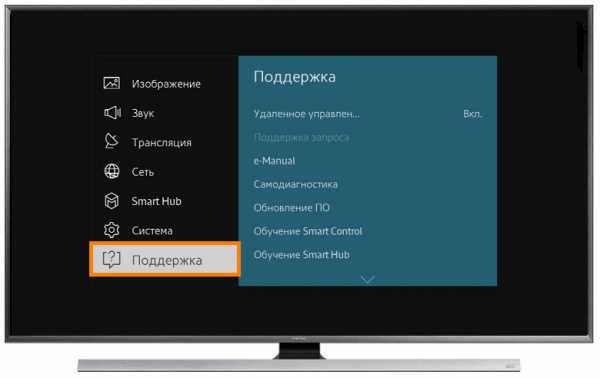

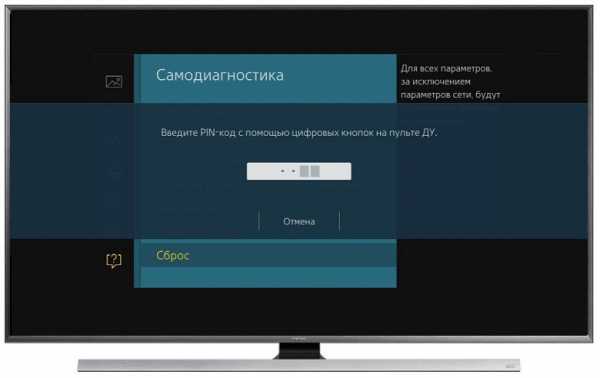


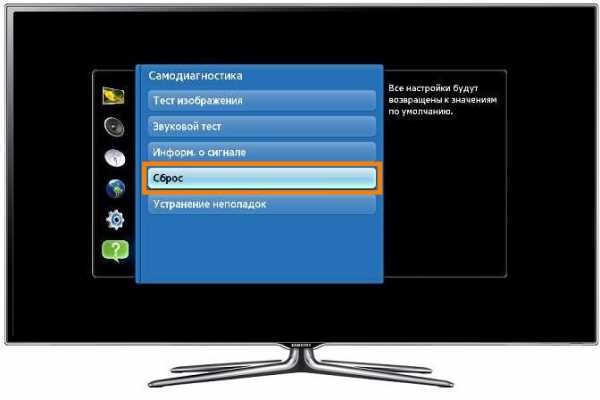 Введите PIN-код и нажмите да.
Введите PIN-код и нажмите да.



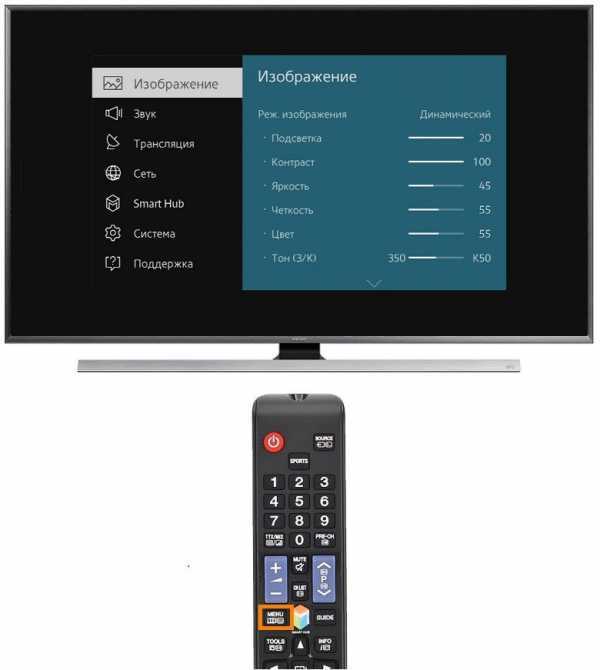

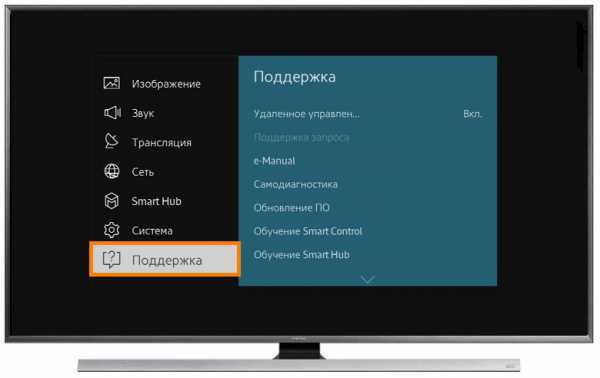

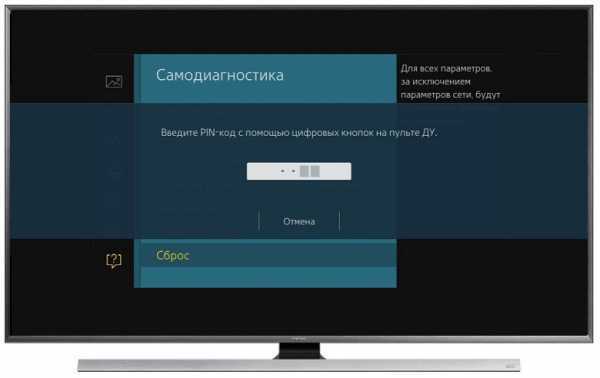
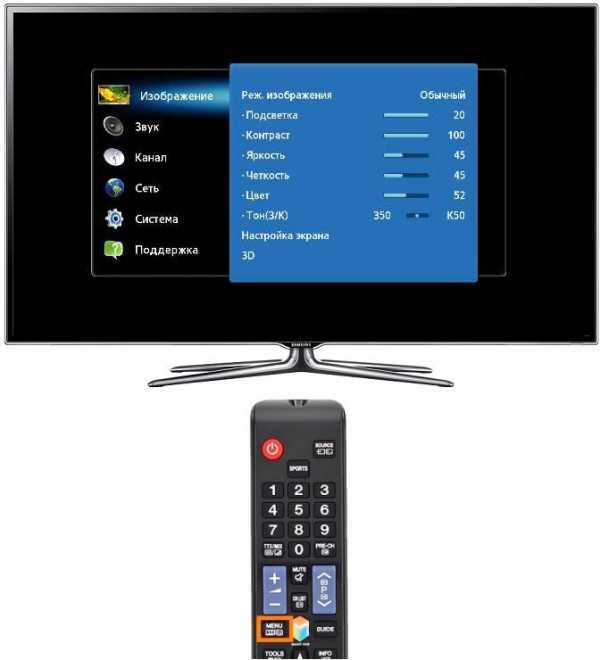

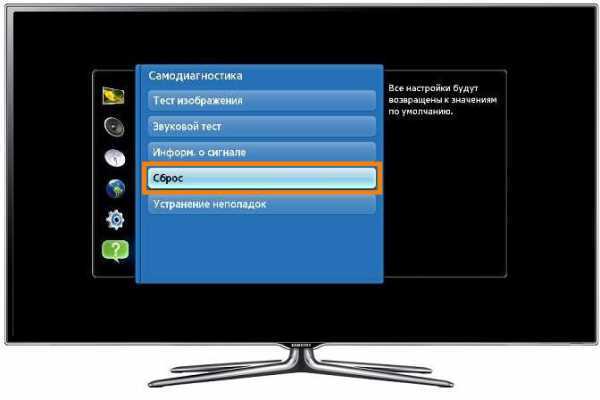 Введите PIN-код и нажмите да.
Введите PIN-код и нажмите да.


